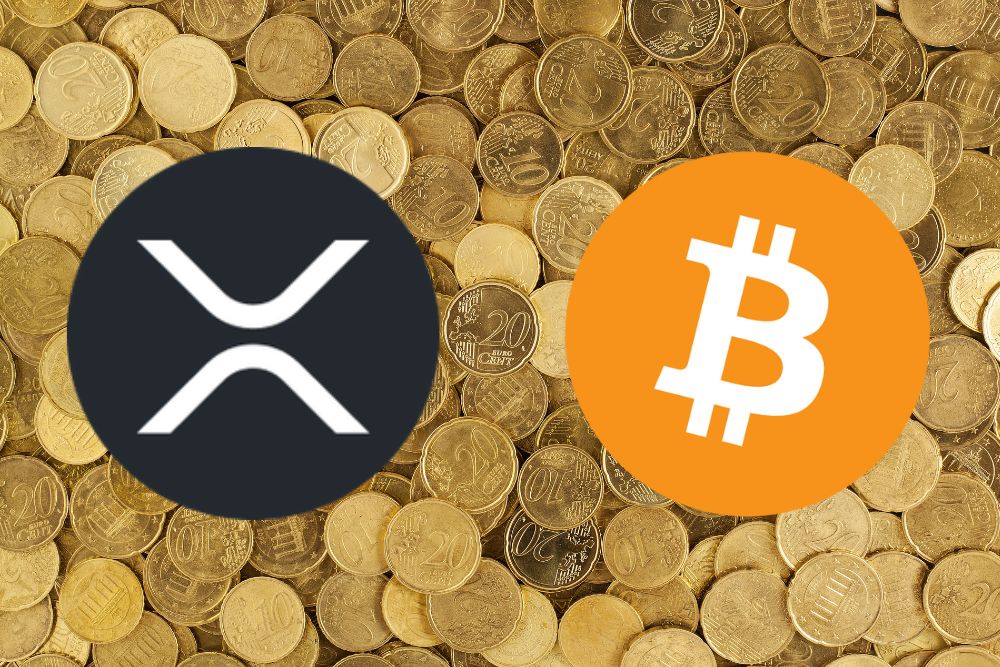鸟哥BASH Shel
时间:2006-04-26 来源:startkill
认识 BASH Shell
文字模式 (command line) 这种指令下达的方式,在 Linux 里面,其实就相当于是 bash 的工具与接口! 因为 Linux 就是以 bash 为预设的 shell 的!那么前几章我们都已经很快乐的进行了很多的指令下达啰~ 所以说, bash shell 根本就不难吧~是啦!只要能够熟悉的话,那么确实他也不是这么不可亲近的一项工具啊~ 这个章节中,鸟哥会由变量谈起,先讲到环境变量的功能与修改的问题, 然后会继续提到历史指令的运用。接下来,就会谈一下『数据流重导向』这个重要概念, 最后就是管线命令的利用啦!好好清一清脑门,准备用功去啰~ ^_^ 这个章节几乎是所有 command line 与未来主机维护与管理的重要基础,一定要好好仔细的阅读喔!
1. Bash shell
1.1 什么是 shell ?
1.2 系统的 shell 与 /etc/shells 功能
1.3 Bash shell 的功能
1.4 Bash shell 的内建命令: type
1.5 指令的下达
2. Shell 的变量功能
2.1 变量的取用与设定:echo, 变量设定规则, unset
2.2 变数的用途?
2.3 环境变量的功能: env, 一些重要的环境变量, set, export
2.4 语系档案的变量 (locale)
2.5 变量的有效范围:
2.6 变量键盘读取、数组与宣告: read, declare, array
2.7 与档案系统及程序的限制关系: ulimit
2.8 其它额外变量功能
3. 命令别名与历史命令:
3.1 命令别名设定: alias, unalias
3.2 历史命令: history, HISTSIZE
4. Bash shell 使用环境:
4.1 绝对路径与相对路径
4.2 登录讯息显示数据: /etc/issue, /etc/motd
4.3 环境设定档: bashrc, ~/.bashrc, ~/.profile, profile...,/etc/inputrc, source
4.4 终端机的环境设定: stty, set
4.5 万用字符与特殊符号:
5. 数据流重导向 (redirecte)
5.1 何谓数据流重导向?
5.2 命令执行的判断依据: ; , &&, ||
6. 管线命令 (pipe):
6.1 撷取命令: cut, grep
6.2 排序命令: sort, wc, uniq
6.3 双向重导向: tee
6.4 字符转换命令: tr, col, join, paste, expand
6.5 分割命令: split
6.6 参数代换: xargs
6.7 关于减号 - 的用途
7. 本章习题练习
--------------------------------------------------------------------------------
Bash shell
我们在前面的 什么是 Linux 那个章节当中,提到了, 管理整个硬件的其实是核心 (kernel),那我们一般使用者 (user) 则是以 shell 来跟核心沟通~ 让核心达到我们所想要达到的工作目的。那么系统有多少 shell 可用呢? 为什么我们要使用 bash 啊?!底下分别来谈一谈喔!
--------------------------------------------------------------------------------
什么是 Shell?
这应该是个蛮有趣的话题:『什么是 Shell ?』相信只要摸过计算机,对于操作系统 ( 不论是 Linux 、 Unix 或者是 Windows ) 有点概念的朋友们大多听过这个名词,因为只要有『操作系统』那么就离不开 Shell 这个东西。不过,在讨论 Shell 之前,我们先来了解一下计算机的运作状况吧! 举个例子来说:当你要计算机传输出来『音乐』的时候,你的计算机需要什么东西呢?
当然就是需要你的硬件有『声卡芯片』这个硬件配备,否则怎么会有声音;
操作系统的核心可以支持这个芯片组,当然还需要提供芯片的驱动程序啰;
需要使用者(就是你)输入发生声音的指令啰!
这就是基本的一个输出声音的需要的步骤!那么也就是说,你必须要『输入』一个指令之后, 『硬件』才会透过你下达的指令来工作!嘿嘿!那么硬件如何知道你下达的指令呢?那就是 kernel (核心)的控制工作了!了解了吗?没错!也就是说,我们必须要透过『 Shell 』将我们输入的指令与 Kernel 沟通,好让 Kernel 可以控制硬件来正确无误的工作! 基本上,我们可以透过底下这两张图来说明一下:
图一、硬件、核心与使用者的相关性图示
图二、硬件、核心与使用者的相关性图示
基本上,替我们工作的是『硬件』,而控制硬件的是『核心』,再来,我们使用者乃是利用『Shell』控制一些 kernel 提供的 『工具 (Utility)』来操控硬件替我们正确的工作。再进一步来说,由于 kernel 听不懂人类的语言,而人类也没有办法直接记得 kernel 的语言,所以两者的沟通就得藉由 shell 来支持了!(其实早期的 DOS 的文字接口也是使用 shell 来沟通呀!那个 shell 的名称就叫做 command.com ,还记得吗? ^_^)
以字面上的意思来说, kernel 是『核心』的意思,而 Shell 是『壳』的意思,呵呵!也就是说, shell 是最外头的咚咚!而 kernel 乃是最内层的的咚咚啦!核心是操作系统的最底层的东西! 这个核心里头包括了各种的支持硬件的工具!当然啰,如果你的硬件太新,而你的 kernel 并没有支持的话,那么很抱歉,你的 Shell 能力再怎么强,也没有办法使硬件工作的! 这样可以了解了吗?呵呵!没错!使计算机主机工作的正是核心的任务,但是操作核心来替使用者工作的,却是 shell 喔!因此,有时候你的 shell 搞了老半天,硬件却不能工作的时候,请注意, 您的『核心』是否正确呢?阿!扯远了!这是 kernel 章节才要说的东西。
我干嘛要学习文字模式的 Shell 呢?
我们常常提到的 shell 其实是比较狭隘的定义,一般来说,在 Linux 里头,所谓的 shell 就是指 BASH 这个文字模式的 shell 啰。但是,广义的 shell 也可以是 KDE 之类的图形接口控制软件呢! 因为他也可以帮我们与 kernel 进行沟通啊!不过,在鸟哥的 Linux 私房菜里面, 如果没有特别说明的话,那么我们的 shell 指的是比较狭义的,也就是文字模式的 shell 喔!
另外,鸟哥常常听到这个问题:『我干嘛要学习 shell 呢? 不是已经有很多的工具可以提供我设定我的主机了?我为何要花这么多时间去学指令呢?不是以 X Window 按一按几个按钮就可以搞定了吗?为什么要这么麻烦?』唉~还是得一再地强调, X Window 还有 Web 接口的设定工具例如 webmin 是真的好用的家伙, 他真的可以帮助我们很简易的设定好我们的主机,甚至是一些很进阶的设定都可以帮我们搞定。
但是鸟哥在序章里面也已经提到过相当多次了, X Window 的接口虽然亲善,功能虽然强大,而 web 接口的工具也可以提供我们很友善的服务,但是毕竟他是将所有利用到的套件都整合在一起的一个套件而已, 并非是一个完整的套件,所以某些时候当你升级或者是使用其它套件管理模块( 例如 tarball 而非 rpm 档案等等 )时,就会造成设定的困扰了。
此外,远程联机时,文字接口的传输速度一定比较快, 而且,较不容易出现断线或者是信息外流的问题,因此, shell 真的是得学习的一项工具。而且,他可以让您更深入 Linux ,更了解他, 而不是只会按一按鼠标而已!所谓『天助自助者!』多摸一点文字模式的东西,会让你与 Linux 更亲近呢!
有些朋友也很可爱,常会说:『我学这么多干什么? 又不常用,也用不到!』嘿嘿!有没有听过『书到用时方恨少?』 当你的主机一切安然无恙的时候,您当然会觉得好像学这么多的东西一点帮助也没有呀! 万一,某一天真的不幸给他中标了,您该如何是好?是直接重新安装? 还是先追踪入侵来源后进行漏洞的修补?或者是干脆就关站好了?这当然涉及很多的考虑, 但就以鸟哥的观点来看,多学一点总是好的,尤其我们可以有备而无患嘛!甚至学的不精也没有关系,了解概念也就 OK 啦!毕竟没有人要您一定要被这么多的内容啦!了解概念就很了不起了!
此外,如果您真的有心想要将您的主机管理的好,那么良好的 shell 程序编写是一定需要的啦!就鸟哥自己来说,我管理的主机虽然还不算多, 只有区区不到十部,但是如果每部主机都要花上几十分钟来查阅他的 log file 以及相关的信息,那么我可能会疯掉!基本上,也太没有效率了!这个时候,如果能够藉由 shell 提供的命令重导向( 或称数据流重导向 ),以及管线命令,呵呵!那么我分析 log file 只要花费不到十分钟就可以看完所有的主机之重要信息了!相当的好用呢!
由于学习 shell 的好处真的是多多啦!所以,如果您是个系统管理员,或者有心想要管理系统的话,那么 shell 这个东西与 shell scripts 这个东西,真的真的有必要看一看!
--------------------------------------------------------------------------------
系统的 shell 与 /etc/shells 功能
知道什么是 Shell 之后,那么我们来了解一下 Linux 使用的是哪一个 shell 呢?什么!哪一个?难道说 shell 不就是『一个 shell 吗?』哈哈!那可不!由于早年的 Unix 年代,发展者众,所以由于 shell 依据发展者的不同就有许多的版本,例如常听到的 Bourne SHell (sh) 、在 Sun 里头预设的 C SHell、 商业上常用的 K SHell、, 还有 TCSH 等等,每一种 Shell 都各有其特点。至于 Linux 使用的这一种版本就称为『 Bourne Again SHell (简称 bash) 』,这个 Shell 是 Bourne Shell 的增强版本,也是基准于 GNU 的架构下发展出来的呦!
在介绍 shell 的优点之前,先来说一说 shell 的简单历史吧:第一个流行的 shell 是由 Steven Bourne 发展出来的,为了纪念他所以就称为 Bourne shell ,或直接简称为 sh !而后来另一个广为流传的 shell 是由柏克莱大学的 Bill Joy 设计依附于 BSD 版的 Unix 系统中的 shell ,这个 shell 的语法有点类似 C 语言,所以才得名为 C shell ,简称为 csh !由于在学术界 Sun 主机势力相当的庞大,而 Sun 主要是 BSD 的分支之一,所以 C shell 也是另一个很重要而且流传很广的 shell 之一 ( 因为太多的程序设计师使用的就是 C 语言啦! )!(还记得我们在 Linux 是什么那一章提到的吧? Sun 公司的创始人就是 Bill Joy,而 BSD 最早就是 Bill Joy 发展出来的啊!)。
那么目前我们的 Linux (以 FC4 为例) 有多少我们可以使用的 shells 呢? 你可以检查一下 /etc/shells 这个档案,至少就有底下这几个可以用的 shells:
/bin/sh (已经被 /bin/bash 所取代)
/bin/bash (就是 Linux 预设的 shell)
/bin/ksh (Kornshell 由 AT&T Bell lab. 发展出来的,兼容于 bash)
/bin/tcsh (整合 C Shell ,提供更多的功能)
/bin/csh (已经被 /bin/tcsh 所取代)
/bin/zsh (基于 ksh 发展出来的,功能更强大的 shell)
由上面的说明中,我们大概可以发现,其实各主要 shell 的功能都差不多, 有的只是语法上面的不同而已。目前一般的使用者使用习惯上,似乎是以 bash 及 csh 为主要的两个 shell 。OK!这么多的 shell 我要使用哪一个啊?呵呵!使用 Linux 支持最广泛的 bash 就好了! 不要想太多!另外,咦!为什么我们系统上的 shell 要写入 /etc/shells 这个档案啊? 这是因为系统某些服务在运行过程中, 会去检查使用者能够使用的 shells ,而这些 shell 的查询就是藉由 /etc/shells 这个档案啰!
举例来说,某些 FTP 网站会去检查使用者的可用 shell ,而如果你不想要让这些使用者使用 FTP 以外的主机资源时,可能会给予该使用者一些怪怪的 shell,让使用者无法以其它服务登入主机。 这个时候,你就得将那些怪怪的 shell 写到 /etc/shells 当中了。举例来说,我们的 FC4 的 /etc/shells 里头就有个 /sbin/nologin 档案的存在,这个就是我们说的怪怪的 shell 啰~
那么,再想一想,我这个使用者什么时候可以取得 shell 来工作呢?还有, 我这个使用者预设会取得哪一个 shell 啊?!还记得我们在 首次进入 Linux -- 以文字方式登入 那个章节当中提到的登入动作吧?当我登入的时候,系统就会给我一个 shell 让我来工作了。 而这个登入取得的 shell 就记录在 /etc/passwd 这个档案内!这个档案的内容是啥?
[root@linux ~]# cat /etc/passwd
root:x:0:0:root:/root:/bin/bash
bin:x:1:1:bin:/bin:/sbin/nologin
daemon:x:2:2:daemon:/sbin:/sbin/nologin
.....(中间省略).....
如上所示,在每一行的最后一个数据,就是您登入后,可以取得的预设的 shell 啦! 那你也会看到, root 是 /bin/bash ,不过,系统账号 bin 与 daemon 等等,就使用那个怪怪的 /sbin/nologin 啰~关于使用者这部分的内容,我们留在 账号管理 时提供更多的说明。
--------------------------------------------------------------------------------
Bash shell 的功能
既然 /bin/bash 是 Linux 预设的 shell ,那么总是得了解一下这个玩意儿吧! BASH 是怎么一回事呢?这个 shell 是 GNU 计划中重要的工具软件之一,目前也是 GNU 操作系统中标准的 shell ,他主要兼容于 sh ,并且依据一些使用者需求,而加强的 shell 版本,可以说目前几乎所有的 Linux distribution 都是使用 bash 作为管理核心的主要 shell !因此,不论您使用的是那个 distribution ,你都难逃需要学习 bash 的宿命啦!那么这个 shell 有什么好处,干嘛 Linux 要使用他作为预设的 shell 呢? BASH 主要的优点有底下几个:
命令编修能力(类似 DOS 的 doskey 功能):
使用 bash 里头,个人认为相当棒的一个功能就是『他能记忆使用过的指令!』 这功能真的相当的棒!因为我只要在指令列按『上下键』就可以找到前一个输入的指令!而在很多 distribution 里头,预设的指令记忆功能可以到达 1000 个!也就是说, 你曾经下达过的指令都被记录下来了,记录的档案在你的家目录内的 .bash_history !不过,需要留意的是, ~/.bash_history 记录的是前一次登入以前所执行过的指令, 而至于这一次登入所执行的指令都被暂存在暂内存中,当您成功的注销系统后,该指令记忆才会记录到 .bash_history 当中!
这有什么功能呢?最大的好处就是可以『查询曾经做过的举动!』, 如此可以知道你的执行步骤,那么就可以追踪您曾下达的指令,以作为除错的工具! 但如此一来也有个烦恼,就是如果被黑客入侵了,那么他只要翻你曾经执行过的指令, 刚好你的指令又跟系统有关(例如直接输入 MySQL 的密码在指令列上面)那么很容易就被破解你的 Linux 主机!所以,最好是将记录的指令数目减小一点较好!
命令与档案补全功能:
还记得我们在 首次进入 Linux 的热门按键 一节当中提到的 [tab] 这个按键吗?!这个按键的功能就是在 bash 里头才有的啦!常常在 bash 环境中使用 [tab] 是个很棒的习惯喔!因为至少可以让你 1)少打很多字; 2)确定输入的数据是正确的! 使用 [tab] 按键的时机依据 [tab] 接在指令后或参数后而有所不同。我们再复习一次:
[Tab] 接在一串指令的第一个字的后面,则为命令补全;
[Tab] 接在一串指令的第二个字以后时,则为『档案补齐』!
所以说,如果我想要知道我的环境中,所有可以执行的指令有几个? 就直接在 bash 的提示字符后面输入两个 [tab][tab] 就能够输出所有的可执行指令了。 那如果想要知道系统当中所有以 c 为开头的指令呢?就按下 c[tab][tab] 就好啦! ^_^
是的!真的是很方便的功能,所以,有事没事,在 bash shell 底下,多按几次 [tab] 是一个不错的习惯啦!
命令别名(alias)设定功能:
假如我需要知道这个目录底下的所有档案(包含隐藏档)及所有的档案属性,那么我就必须要下达 ls -al 这样的指令列,唉!真麻烦,有没有更快的取代方式?呵呵!就使用命令别名呀!例如我最喜欢直接以 lm 这个自订的命令来取代上面的命令,也就是说, lm 会等于 ls -al 这样的一个功能,嘿!那么要如何作呢?就使用 alias 即可!你可以在指令列输入 alias 就可以知道目前的命令别名有哪些了!也可以直接下达命令来设定别名呦:
alias lm='ls -al'
工作控制(jobs)、前景背景控制:
这部分我们在之后的资源管理章节中会再提及! 使用前、背景的控制可以让工作进行的更为顺利!至于工作控制(jobs)的用途则更广, 可以让我们随时将工作丢到背景中执行!而不怕不小心使用了 [Ctrl] + c 来停掉该程序!真是好样的!此外,也可以在单一登入的环境中,达到多任务的目的呢!
Shell scripts 的强大功能:
在 DOS 年代还记得将一堆指令写在一起的所谓的『批次档』吧?在 Linux 底下的 shell scripts 则发挥的更为强大的功能,可以将您日常生活当中常需要下达的连续指令写成一个档案, 该档案并且可以透过对谈交互式的方式来进行主机的侦测工作!也可以藉由 shell 提供的环境变量及相关指令来进行设计,哇!整个设计下来几乎就是一个小型的程序语言了!该 scripts 的功能真的是超乎我的想象之外!以前在 DOS 底下需要程序语言才能写的东西,在 Linux 底下使用简单的 shell scripts 就可以帮你达成了!真的厉害!!这部分我们在后续章节再来谈!
万用字符!
除了完整的字符串之外, bash 还支持许多的万用字符来帮助使用者查询与指令下达。 举例来说,想要知道 /usr/X11R6/bin 底下有多少以 xt 为开头的档案吗?使用: ls -l /usr/X11R6/bin/xt* 就能够知道啰~此外,还有其它可供利用的万用字符, 这些都能够加快使用者的操作呢!
--------------------------------------------------------------------------------
Bash shell 的内建命令: type
我们在首次进入 Linux 章节当中,提到关于 Linux 的在线说明文件 部分,也就是 man page 的内容,那么 bash 有没有什么说明文件啊?开玩笑~ 这么棒的东西怎么可能没有说明文件!请您在 shell 的环境下,直接输入 man bash 瞧一瞧, 嘿嘿!不是盖的吧!让您看个几天几夜也无法看完的 bash 说明文件,可是很详尽的数据啊! ^_^
不过,在这个 man bash 所出现的 man page 当中,不知道您是否有察觉到,咦! 怎么这个说明文件里面有其它的档案说明啊?举例来说,那个 cd 指令的说明就在这个 man page 内? 然后我直接输入 man cd 时,怎么出现的画面中,最上方竟然出现一堆指令的介绍??这是怎么回事? 为了方便 shell 的操作,其实 bash 已经『内建』了很多指令了,例如上面提到的 cd , 还有例如 umask 等等的指令,都是内建在 bash 当中的呢!
那我怎么知道这个指令是来自于外部指令(指的是其它非 bash 套件所提供的指令) 或是内建在 bash 当中的呢? 嘿嘿!利用 type 这个指令来观察即可!举例来说:
[root@linux ~]# type [-tpa] name
参数:
:不加任何参数时,则 type 会显示出那个 name 是外部指令还是 bash 内建的指令!
-t :当加入 -t 参数时,type 会将 name 以底下这些字眼显示出他的意义:
file :表示为外部指令;
alias :表示该指令为命令别名所设定的名称;
builtin :表示该指令为 bash 内建的指令功能;
-p :如果后面接的 name 为指令时,会显示完整文件名(外部指令)或显示为内建指令;
-a :会将由 PATH 变量定义的路径中,将所有含有 name 的指令都列出来,包含 alias
范例:
范例一:查询一下 ls 这个指令是否为 bash 内建?
[root@linux ~]# type ls
ls is aliased to `ls --color=tty'
# 没有加上任何参数,仅列出 ls 这个指令的最主要使用情况
[root@linux ~]# type -t ls
alias
# -t 参数则仅列出 ls 这个指令的最主要使用情况说明
[root@linux ~]# type -a ls
ls is aliased to `ls --color=tty'
ls is /bin/ls
# 利用所有方法找出来的 ls 相关信息都会被列出来!
范例二:那么 cd 呢?
[root@linux ~]# type cd
cd is a shell builtin
透过 type 这个指令的用途,我们可以知道每个指令是否为 bash 的内建指令。 此外,由于利用 type 搜寻后面的名称时,如果后面接的名称并不能以执行档的状态被找到, 那么该名称是不会被显示出来的。举例来说,您的 FC4 应该不会有 vbird 这个指令吧?! 输入 type -p vbird 看一下,果然没有输出任何数据!而如果您输入的是 type -p touch 呢? 则会出现 /bin/touch !呵呵!所以,这个 type 也可以用来作为类似 which 指令的用途啦!找指令用的!
--------------------------------------------------------------------------------
指令的下达
我们在 首次进入 Linux 一节当中,已经提到过在 shell 环境下的指令下达方式,不过,因为这个部分实在很重要,所以,我们还是再次的提醒一次!
[root@linux ~]# command [-options] parameter1 parameter2 ...
指令 选项 参数(1) 参数(2)
说明:
0. 一行指令中第一个输入的绝对是『指令(command)』或『可执行档案』
1. command 为指令的名称,例如变换路径的指令为 cd 等等;
2. 中刮号[]并不存在于实际的指令中,而加入参数设定时,通常为 - 号,例如 -h;
有时候完整参数名称会输入 -- 符号,例如 --help;
3. parameter1 parameter2.. 为依附在 option 后面的参数,
或者是 command 的参数;
4. command, -options, parameter1.. 这几个咚咚中间以空格来区分,
不论空几格 shell 都视为一格;
5. 按下 [Enter] 按键后,该指令就立即执行。[Enter] 按键为 <CR> 字符,
他代表着一行指令的开始启动。
6. 指令太长的时候,可以使用 \ 符号来跳脱 [Enter] 符号,
使指令连续到下一行。注意! \ 后就立刻接特殊字符。
7. 在 Linux 系统中,英文大小写字母是不一样的。举例来说, cd 与 CD 并不同。
范例:
范例一:列出 /root 底下的各文件名称
[root@linux ~]# ls -al /root
[root@linux ~]# ls -al /root
# 不论指令与参数中间空几格,都是可以接受的!
范例二:如果指令太长的话,如何使用两行来输出?
[root@linux ~]# cp /var/spool/mail/root /etc/crontab \
> /etc/fstab /root
# 上面这个指令,就是将三个档案复制到 /root 这个目录下而已。不过,因为指令太长,
# 于是鸟哥就利用 \[Enter] 来将 [Enter] 这个按键『跳脱!』开来,让
# [Enter] 按键不再具有上述说明的第 5 点功能!好让指令继续在下一行输入。
# 需要特别留意, [Enter] 按键是紧接着反斜线 (\) 的,两者中间没有其它字符。
# 因为 \ 仅跳脱『紧接着的下一个字符』而已!所以,万一我写成:
# \ [Enter] ,亦即 [Enter] 与反斜线中间有一个空格时,则 \ 跳脱的是『空格键』
# 而不是 [Enter] 按键!这个地方请在仔细的看一遍!很重要!
# 如果顺利跳脱 [Enter] 后,下一行最前面就会主动出现 > 的符号,
# 您可以继续输入指令啰!也就是说,那个 > 是系统自动出现的,你不需要输入。
总之,当我们顺利的在终端机 (tty) 上面登入后, Linux 就会依据 /etc/passwd 档案的设定给我们一个 shell ,预设就是 bash ,然后我们就可以依据上面的指令下达方式来操作 shell, 之后,我们就可以透过 man 这个在线查询来查询指令的使用方式与参数说明, 很不错吧!那么我们就赶紧更进一步来操作 bash 这个好玩的东西啰!
--------------------------------------------------------------------------------
Shell 的变量功能
在继续研究 BASH 之前,我们得要先就 变量 这个东西来讨论一番。 为什么要讨论变数呢?又,变数是啥玩意儿啊?!先来谈一谈国中数学好了,您是否依稀记得, 我们国中时候学过所谓的『 y = ax + b 』这东西?其中, y 是变量, x 则是这个变量的内容啊! 讲的更简单一点,我们可以『用一个简单的 "字眼" 来取代另一个比较复杂或者是容易变动的数据』。这有什么好处啊?最大的好处就是『方便!』。
如果以 Linux 主机的运作来说明好了,因为在主机里面有太多的数据需要进行存取了, 而这些数据都是一些服务所必须的,例如某个名为 dmtsai 的账号,他的 mail 的存取路径预设是在 /var/spool/mail/dmtsai 、家目录预设在 /home/dmtsai 等等。那如果换了另外一个账号呢? 假设另一个账号名称为 vbird ,你猜他的邮件与家目录在哪?应该是在 /var/spool/mail/vbird 与 /home/vbird 对吧! 那么我们主机的邮件服务是否要记录好几个不同的路径啊?会不会太麻烦?这当然很麻烦啰~ 所以为了简化整个运作流程,我们就可以透过某个变量功能,让这个变量可以依据不同的使用者而变更内容, 如此一来,系统的邮件服务只要依据那个变量去取得所需要的数据即可,就不需要记录不同的路径啰。
举例来说,我们每个账号的邮件信箱预设是以 MAIL 这个变量来进行存取的, 当 dmtsai 这个使用者登入时,他便会取得 MAIL 这个变量,而这个变量的内容其实就是 /var/spool/mail/dmtsai, 那如果 vbird 登入呢?他取得的 MAIL 这个变量的内容其实就是 /var/spool/mail/vbird 。 而我们使用信件读取指令 mail 来读取自己的邮件信箱时,嘿嘿,这支程序可以直接读取 MAIL 这个变量的内容, 就能够自动的分辨出属于自己的信箱信件啰!这样一来,设计程序的设计师就真的很方便的啦!
当然我们可以改变这些个变量,但是如果该变量是直接深植于套件当中, 那么当你修改了某些参数之后,嘿嘿!你的套件就必须要『由原始码直接更新再编译』 才行!这样似乎很麻烦,所以啰,变量真的是很方便的啦!
Tips:
举个简单的例子来说, sendmail 的 smtp 存放 mail 路径是经由 /etc/profile 里头的:
MAIL="/var/spool/mail/$USER"
来设定的,而当我修改了上面这一个咚咚,然后重新开机之后,嘿嘿嘿嘿! 我的邮件就可以存放到不同的路径去了!而且不会有问题!可以顺利的『在 Linux 主机上面』收发。然而问题发生在 pop3 这个服务上面,由于 pop3 的预设路径是在 source code 里头,而且就正是 /var/spool/mail 这个路径,也就是说,不论我怎么修正我的『变量』, pop3 都不为所动!唉~真惨,所以就无法直接以 pop3 来收信了(例如 OutLook 就不能工作了)!会发生密码不接受的问题呢!
再来继续讲到其它的变量功能好了,我们前面已经提到过很多次,能不能执行某个指令, 与 PATH 这个变量也有很大的关系的。举例来说,我们在任何地方下达 ls 这个指令时,系统就是透过 PATH 这个变量里面的内容所记录的路径顺序来搜寻指令的呢!如果在搜寻完 PATH 变量内的路径还找不到 ls 这个指令时, 就会在屏幕上显示『 command not found 』的错误讯息了。
这些还都只是系统预设的变量的目的,如果是个人的设定方面的应用呢:例如你要写一个大型的 script (批次文件)时,有些数据因为可能由于使用者习惯的不同而有差异,比如说路径好了,由于该路径在 script 被使用在相当多的地方,如果下次换了一部主机,都要修改 script 里面的所有路径,那么我一定会疯掉! 这个时候如果使用变量,而将该变量的定义写在最前面,后面相关的路径名称都以变量来取代, 嘿嘿!那么你只要修改一行就等于修改整篇 script 了!方便的很!所以,良好的程序设计师都会善用变量的定义! ( 这个部分我们在后续的 shell script 再次提及的!)
如果说的学理一点,那么由于在 Linux System 下面,所有的执行续都是需要一个执行码, 而就如同上面提到的,你『真正以 shell 来跟 Linux 沟通,是在正确的登入 Linux 之后!』这个时候你就有一个 bash 的执行程序,也才可以真正的经由 bash 来跟系统沟通啰!而在进入 shell 之前,也正如同上面提到的,由于系统需要一些变量来提供他数据的存取(或者是一些环境的设定参数值, 例如是否要显示彩色等等的),所以就有一些所谓的『环境变量』 需要来读入系统中了!这些环境变量例如 PATH、HOME、MAIL、SHELL 等等,都是很重要的, 为了区别与自订变量的不同,环境变量通常以大写字符来表示呢!
好了,那么我们就简单的来对『什么是变量』作个简单的定义好了: 『变量就是以一组文字或符号等,来取代一些设定或者是一串保留的数据!』, 例如:我设定了『myname』就是『VBird』,所以当你读取 myname 这个变量的时候,系统自然就会知道!哈!那就是 VBird 啦!最简单的例子可以取 PATH 来说明!如果你对于『相对路径与绝对路径』还有点印象的话, 那么应该晓得『要下达正确的指令,应该需要指定路径与文件名』才行!例如你的 ls 指令应该需要以『/bin/ls』来下达指令才对,那么为何你在任意的路径下都可以执行 ls 呢?而不需要指定路径呢?这是因为系统已经预设了一些『搜寻路径(PATH)』了, 所以当你需要执行一些指令的时候,系统就会依照该 PATH 的设定来进行指令的搜寻!而这个 PATH 就是所谓的变量了!
那么如何『显示变量』呢?这就需要使用到 echo 这个指令啦!
--------------------------------------------------------------------------------
变量的取用与设定:echo, 变量设定规则, unset
说的口沫横飞的,也不知道『变量』与『变量代表的内容』有啥关系? 当然啦,那我们就将『变量』的『内容』拿出来给您瞧瞧就好了。利用 echo 这个指令来取用变量, 但是,变量在被取用时,前面必须要加上 $ 才行,举例来说,要知道 PATH 的内容,该如何是好?
[root@linux ~]# echo $variable
[root@linux ~]# echo $PATH
/bin:/sbin:/usr/sbin:/usr/bin:/usr/local/sbin:/usr/local/bin:/usr/X11R6/bin
[root@linux ~]# echo ${PATH}
变量的取用就如同上面的范例,利用 ehco 就能够读出,只是需要在变量名称前面加上 $ , 或者是以 ${variable} 的方式来取用都可以!当然啦,那个 echo 的功能可是很多的, 我们这里单纯是拿 echo 来读出变量的内容而已,更多的 echo 使用,请自行给他 man echo 吧! ^_^
例题一:请在屏幕上面显示出您的环境变量 HOME 与 MAIL:
答:
echo $HOME
echo $MAIL
OK!现在我们知道了变量与变量内的之间的相关性了,好了,那么我要如何『设定』或者是『修改』 某个变量的内容啊?!很简单啦!用『等号(=)』连接变量与他的内容就好啦!举例来说: 我要将 myname 这个变量名称的内容设定为 VBird ,那么:
[root@linux ~]# echo $myname
<==这里并没有任何数据~因为这个变量尚未被设定!是空的!
[root@linux ~]# myname=VBird
[root@linux ~]# echo $myname
VBird <==出现了!因为这个变量已经被设定了!
瞧!如此一来,这个变量名称 myname 的内容就带有 VBird 这个数据啰~ 而由上面的例子当中,我们也可以知道: 当一个变量名称尚未被设定时,预设的内容是『空』的。 另外,变量在设定时,还是需要符合某些规定的,否则会设定失败喔! 这些规则如下所示啊!
变量与变量内容以等号『=』来连结;
等号两边不能直接接空格符;
变量名称只能是英文字母与数字,但是数字不能是开头字符;
若有空格符可以使用双引号『 " 』或单引号『 ' 』来将变量内容结合起来,但须要特别留意, 双引号内的特殊字符可以保有变量特性,但是单引号内的特殊字符则仅为一般字符;
必要时需要以跳脱字符『 \ 』来将特殊符号 ( 如 Enter, $, \, 空格符, ' 等 ) 变成一般符号;
在一串指令中,还需要藉由其它的指令提供的信息,可以使用 quote 『 ` command` 』;(特别特别注意,那个 ` 是键盘上方的数字键 1 左边那个按键,而不是单引号!)
若该变量为扩增变量内容时,则需以双引号及 $变量名称 如:『 "$PATH":/home』继续累加内容;
若该变量需要在其它子程序执行,则需要以 export 来使变量变成环境变量, 如『export PATH』;
通常大写字符为系统预设变量,自行设定变量可以使用小写字符,方便判断 ( 纯粹依照使用者兴趣与嗜好 ) ;
取消变量的方法为:『unset 变量名称』。
底下我们举几个例子来让您试看看,就知道怎么设定好您的变量啰!
范例一:设定一变量 name ,且内容为 VBird 。
[root@linux ~]# 12name=VBird
-bash: 12name=VBird: command not found <==屏幕会显示错误!因为不能以数字开头!
[root@linux ~]# name = VBird <==还是错误!因为有空白!
[root@linux ~]# name=VBird <==OK 的啦!
范例二:呈上题,若变量内容为 VBird's name 呢?
[root@linux ~]# name=VBird's name
# 因为单引号可以将 Enter 这个特殊字符取消,所以,您可以继续在下一行输入内容~
# 不过,这与我们要达到的功能不同,所以,算是失败的啦!
[root@linux ~]# name="VBird's name" <==OK 的啦!
[root@linux ~]# name=VBird\'s\ name
# 利用反斜线 (\) 跳脱特殊字符,例如单引号与空格键,这也是 OK 的啦!
范例三:我要在 PATH 这个变量当中『累加』:/home/dmtsai/bin 这个目录
[root@linux ~]# PATH=$PATH:/home/dmtsai/bin
[root@linux ~]# PATH="$PATH":/home/dmtsai/bin
# 上面这两种格式在 PATH 里头的设定都是 OK 的!但是底下的例子就不见得啰!
范例四:呈范例三,我要将 name 的内容多出 "yes" 呢?
[root@linux ~]# name=$nameyes
# 知道了吧?如果没有双引号,那么变量成了啥?name 的内容是 $nameyes 这个变量!
# 呵呵!我们可没有设定过 nameyes 这个变量吶!所以,应该是底下这样才对!
[root@linux ~]# name="$name"yes
[root@linux ~]# name=${name}yes
范例五:如何让我刚刚设定的 name=VBird 可以用在下个 shell 的程序?
[root@linux ~]# name=VBird
[root@linux ~]# bash <==进入到所谓的子程序
[root@linux ~]# echo $name <==嘿嘿!并没有刚刚设定的内容喔!
[root@linux ~]# exit <==离开刚刚的子程序
[root@linux ~]# export name
[root@linux ~]# bash <==进入到所谓的子程序
[root@linux ~]# echo $name <==出现了设定值了!
[root@linux ~]# exit <==离开刚刚的子程序
# 什么是『子程序』呢?就是说,在我目前这个 shell 的情况下,
# 去启用另一个新的 shell ,新的那个 shell 就是子程序啦!在一般的状态下,
# 父程序的自订变量是无法在子程序内使用的。但是透过 export 将变量变成
# 环境变量后,就能够在子程序底下应用了!很不赖吧!至于程序的相关概念,
# 我们会在『程序与资源管理』章节当中提到的喔!
范例六:如何进入到您目前核心的模块目录?
[root@linux ~]# cd /lib/modules/`uname -r`/kernel
# 每个操作系统核心版本都不相同,以 FC4 为例,他的预设核心版本是
# 2.6.11-1.1369_FC4 所以,他的模块目录在 /lib/modules/2.6.11-1.1369_FC4/kernel 。
# 因为每个 distributions 的这个值都不相同,但是我们却可以利用 uname -r 这个指令
# 先取得版本信息,所以啰,就可以透过上面指令当中的内含指令 `uname -r`
# 先取得版本输出到 cd .. 那个指令当中,就能够顺利的进入目前核心的驱动程序所放置
# 的目录啰!很方便吧!
范例七:取消刚刚设定的 name 这个变量内容
[root@linux ~]# unset name
根据上面的案例你可以试试看!就可以了解变量的设定啰!这个是很重要的呦!请勤加练习!! 其中,较为重要的一些特殊符号的使用啰!例如单引号、双引号、跳脱字符、钱字号、quote 符号等等,底下的例题想一想吧!
例题二:在变量的设定当中,单引号与双引号的用途有何不同?
答:
单引号与双引号的最大不同在于双引号仍然可以保有变量的内容,但单引号内仅能是一般字符 ,而不会有特殊符号。我们以底下的例子做说明:假设您定义了一个变量, name=VBird ,现在想以 name 这个变量的内容定义出 myname 显示 VBird its me 这个内容,要如何订定呢?
[root@linux ~]# name=VBird
[root@linux ~]# echo $name
VBird
[root@linux ~]# myname="$name its me"
[root@linux ~]# echo $myname
VBird its me
[root@linux ~]# myname='$name its me'
[root@linux ~]# echo $myname
$name its me
发现了吗?没错!使用了单引号的时候,那么 $name 将失去原有的变量内容, 仅为一般字符的显示型态而已!这里必需要特别小心在意!
例题三:在指令下达的过程中, quote ( ` ) 这个符号代表的意义为何?
答:
在一串指令中,在 ` 之内的指令将会被先执行,而其执行出来的结果将做为外部的输入信息!例如 uname -r 会显示出目前的核心版本,而我们的核心版本在 /lib/modules 里面,因此,你可以先执行 uname -r 找出核心版本,然后再以『 cd 目录』到该目录下,当然也可以执行如同上面范例六的执行内容啰。
另外再举个例子,我们也知道, locate 指令可以列出所有的相关档案档名,但是, 如果我想要知道各个档案的权限呢?举例来说,我想要知道每个 crontab 相关档名的权限:
[root@linux ~]# ls -l `locate crontab`
如此一来,先以 locate 将文件名数据都列出来,再以 ls 指令来处理的意思啦!瞭了吗? ^_^
--------------------------------------------------------------------------------
变数的用途
我们知道 PATH 这个变量是我们在执行指令的时候,所需要具备的指令搜寻目录数据, 没有他,我们就得要使用绝对路径来下达指令才行。当然,还有很多变量都有他特别的意义存在。 除此之外,『我为何需要设定变量』呢? 要跟大家介绍这个『变量』,当然是因为他有相当程度的意义存在的啊! 底下就跟大家介绍一下,鸟哥设定变量的时机喔!
我的案例一:最简单的例子就是 『简化路径名称』啰!以鸟哥为例,我的工作在 Unix 系统之下进行一些数值模式的仿真工作,偏偏由于数据量太大, 为了怕日后忘记这个目录的内容与主要的意义,所以我的档名都取的很长, 偏偏在执行模式的过程中,常常会切换目录!我哩ㄌㄟ,光是打那几行路径名称就快要疯掉了! 所以我就设定那几行目录名称成为一个四个字符的变量,如此一来我只要输入『 cd $VARI 』这个指令,嘿嘿!马上就移动到该路径下了!很方便吧!当然变量的意义还不止于此, 不过这是最简单的实例说明啰!
我的案例二:另外一个常常需要变量的咚咚是在 scripts 里面,例如我写的一个侦测登录文件的小程序 logfile.sh 这个咚咚, 由于里头常常需要用到『储存路径』,偏偏可能每个人的存取路径都不太一样, 而如果要修改存取路径的话,嘿嘿!好几十行要同时修改呢!还可能会改错! 那么我只要定义一个变量,然后后续的所有数据都使用这个变量的内容!嘿嘿! 那么只要大家修改了这个变量的内容(只要一行),后续的动作就不需要修正了!这个动作常在程序或者是 script 当中看到的!
所以啰,有很多的时候为了方便或者是使用于 scripts 的意义,我们必须要设定变量! 当然啰,如果是跟系统终端机环境有关的设定值,很多也是利用变量来帮助达成的~ 底下我们就来谈一谈所谓的『环境变量』吧!
--------------------------------------------------------------------------------
环境变量的功能
环境变量可以帮我们达到很多功能~包括家目录的变换啊、提示字符的显示啊、执行文件搜寻的路径啊等等的, 还有很多很多啦!那么,既然环境变量有那么多的功能,问一下,目前我的 shell 环境中, 有多少变量啊?!呵呵!我们可以利用两个指令来查阅,分别是 env 与 export 呢!
--------------------------------------------------------------------------------
一些环境变量的说明: env
范例一:列出目前的 shell 环境下的所有环境变量与其内容。
[root@linux ~]# env
HOSTNAME=linux.dmtsai.tw <== 这部主机的主机名称
SHELL=/bin/bash <== 目前这个环境下,使用的 Shell 是哪一个程序?
TERM=xterm <== 这个终端机使用的环境是什么类型
HISTSIZE=1000 <== 这个就是『记录指令的笔数』在 FC4 预设可记录 1000 笔
USER=root <== 使用者的名称啊!
LS_COLORS=no=00:fi=00:di=00;34:ln=00;36:pi=40;33:so=00;35:bd=40;33;01:cd=40;33;01:
or=01;05;37;41:mi=01;05;37;41:ex=00;32:*.cmd=00;32:*.exe=00;32:*.com=00;32:*.btm=0
0;32:*.bat=00;32:*.sh=00;32:*.csh=00;32:*.tar=00;31:*.tgz=00;31:*.arj=00;31:*.taz=
00;31:*.lzh=00;31:*.zip=00;31:*.z=00;31:*.Z=00;31:*.gz=00;31:*.bz2=00;31:*.bz=00;3
1:*.tz=00;31:*.rpm=00;31:*.cpio=00;31:*.jpg=00;35:*.gif=00;35:*.bmp=00;35:*.xbm=00
;35:*.xpm=00;35:*.png=00;35:*.tif=00;35: <== 一些颜色显示
ENV=/root/.bashrc <== 使用的个人环境设定档
MAIL=/var/spool/mail/root <== 这个使用者所取用的 mailbox 位置
PATH=/sbin:/usr/sbin:/bin:/usr/bin:/usr/X11R6/bin:/usr/local/bin:/usr/local/sbin:
/root/bin <== 不再多讲啊!是执行文件指令搜寻路径
INPUTRC=/etc/inputrc <== 与键盘按键功能有关。可以设定特殊按键!
PWD=/root <== 目前使用者所在的工作目录 (利用 pwd 取出!)
LANG=en_US.UTF-8 <== 这个与语系有关,底下会再介绍!
HOME=/root <== 这个使用者的家目录啊!
_=/bin/env <== 上一次使用的指令的最后一个参数(或指令本身)
env 是 environment (环境) 的简写啊~ 上面的例子当中,是列出来所有的环境变量。当然,如果使用 export 也会是一样的内容~ 只不过, export 还有其它额外的功能就是了,我们等一下再提这个 export 指令。 那么上面这些变量有些什么功用呢?底下我们就一个一个来分析分析!
HOME : 代表使用者的家目录。还记得我们可以使用 cd ~ 去到使用者的家目录吗?或者利用 cd 就可以直接回到使用者家目录了。那就是取用这个功能啦~ 有很多程序都可能会取用到这个变量的值喔!
SHELL : 告知我们,目前这个环境使用的 SHELL 是哪支程序? 如果是 bash 的话,预设是 /bin/bash 的啦!
HISTSIZE : 这个与『历史命令』有关,亦即是, 我们曾经下达过的指令可以被系统记录下来,而记录的『笔数』则是由这个值来设定的。
ENV : 这个使用者所使用的个人化环境设定档的读取档案。
MAIL : 当我们使用 mail 这个指令在收信时,系统会去读取的邮件信箱档案 (mailbox)。
PATH : 就是执行文件搜寻的路径啦~目录与目录中间以冒号(:)分隔, 由于档案的搜寻是依序由 PATH 的变量内的目录来查询,所以,目录的顺序也是重要的喔。
LANG : 这个重要!就是语系档案啰~很多数据都会用到他, 举例来说,当我们在启动某些 perl 的程序语言档案时,他会主动的去分析语系数据文件, 如果发现有他无法解析的编码语系,可能会产生错误喔!一般来说,我们中文编码通常是 zh_TW.Big5 或者是 zh_TW.UTF-8,这两个编码偏偏不容易被解译出来,所以,有的时候,可能需要修订一下语系数据。 这部分我们会在下个小节做介绍的!
RANDOM : 这个玩意儿就是『随机随机数』的变量啦!目前大多数的 distributions 都会有随机数产生器,那就是 /dev/random 这个档案。 我们可以透过这个随机数档案相关的变量 ($RANDOM) 来随机取得随机数值喔。在 BASH 的环境下,这个 RANDOM 变量的内容,介于 0~32767 之间,所以,你只要 echo $RANDOM 时,系统就会主动的随机取出一个介于 0~32767 的数值。万一我想要使用 0~9 之间的数值呢?呵呵~利用 declare 宣告数值类型, 然后这样做就可以了:
[root@linux ~]# declare -i number=$RANDOM*10/32767 ; echo $number
8 <== 此时会随机取出 0~9 之间的数值喔!
大致上是有这些环境变量啦~里面有些比较重要的参数,在底下我们都会另外进行一些说明的~
--------------------------------------------------------------------------------
其它所有的变量说明: set
而除了这些环境变量之外,还有没有什么重要的变量呢?当然有啊! 我们在 bash 的环境下,其实还有一些挺重要的变量,这些变量是『在这个 shell 环境下有效』的, 如果是在『子程序』,这些变量值就不会相同了。 那么如何观察目前 shell 环境下的所有变量呢?很简单啊,就用 set 即可!set 这个指令除了会将环境变量列出来之外,其它我们的自订变量,与所有的变量,都会被列出来喔!信息多好多。 底下仅列出几个重要的内容。
[root@linux ~]# set
BASH=/bin/bash <== bash 的主程序放置路径
BASH_VERSINFO=([0]="3" [1]="00" [2]="16" [3]="1" [4]="release"
[5]="i386-redhat-linux-gnu") <== bash 的版本啊!
BASH_VERSION='3.00.16(1)-release' <== bash 的版本啊!
COLORS=/etc/DIR_COLORS.xterm <== 使用的颜色纪录档案
COLUMNS=115 <== 在目前的终端机环境下,使用的字段有几个字符长度
HISTFILE=/root/.bash_history <== 历史命令记录的放置档案,隐藏档
HISTFILESIZE=1000 <== 存起来(与上个变量有关)的档案之指令的最大纪录笔数。
HISTSIZE=1000 <== 目前环境下,可记录的历史命令最大笔数。
HOSTTYPE=i386 <== 主机安装的软件主要类型。我们用的是 i386 兼容机器软件
IFS=$' \t\n' <== 预设的分隔符
LINES=35 <== 目前的终端机下的最大行数
MACHTYPE=i386-redhat-linux-gnu <== 安装的机器类型
MAILCHECK=60 <== 与邮件有关。每 60 秒去扫瞄一次信箱有无新信!
OLDPWD=/home <== 上个工作目录。我们可以用 cd - 来取用这个变量。
OSTYPE=linux-gnu <== 操作系统的类型!
PPID=20046 <== 父程序的 PID (会在后续章节才介绍)
PROMPT_COMMAND='echo -ne "\033]0;${USER}@${HOSTNAME%%.*}:${PWD/#$HOME/~}\007"'
<== 上面这个是命令提示字符!与底下也有关。
PS1='[\u@\h \W]\$ ' <== PS1 就厉害了。这个是命令提示字符,也就是我们常见的
[root@linux ~]# 或 [dmtsai ~]$ 的设定值啦!可以更动的!
RANDOM=13586 <== 随机数啊!上面已经提过啰~
SUPPORTED=zh_TW.UTF-8:zh_TW:zh:en_US.UTF-8 <== 本系统所支持的语系
name=VBird <== 刚刚设定的自订变量也可以被列出来喔!
$ <== 目前这个 shell 所使用的 PID
? <== 刚刚执行完指令的回传值。
一般来说,不论是否为环境变量,只要跟我们目前这个 shell 的操作接口有关的变量, 通常都会被设定为大写字符,也就是说,『基本上,在 Linux 预设的情况中,使用{大写的字母}来设定的变量一般为系统内定需要的变量』。
使用 set 除了会将系统的默认值秀出来之外,连带的所有的你自己设定的变量也会被秀出来! 同时需要注意的是,若当时有相当多人同时在在线的话,那么 你的变量只能给自己使用 ( 除非改的是系统的预设参数档,如 /etc/profile ),而不会干扰到别人的!就如同前面所说的, 由于你登入 Linux 之后会取得一个 PID ,而你的设定将只对这个 PID 与子程序有关!此外, 这次登入所进行的变量设定,如果没有更动到设定档, 那么这次设定的变量在下次登入时将被取消掉 ( 因为程序 PID 不见啰! ) !所以啰, 如果你想要你的变量每次都能在你登入的时候自动就设定好了,那么就必须将你的设定写入登入时加载的设定档! ( 更多的程序相关的说明,不要急~我们会在后面的 程序与资源管理 当中好好的提一提的! )
OK!OK!那么上头那些变量当中,有哪些是比较重要的?大概有这几个吧!
PS1:(提示字符的设定)
这是 PS1 (数字的 1 不是英文字母!),这个东西就是我们的『命令提示字符』啊! 当我们每次按下 [Enter] 按键去执行某个指令后,最后要再次出现提示字符时, 就会主动去读取这个变数值了。上头 PS1 内显示的是一些特殊符号,每个版本 bash 的 PSI 变量内的特殊符号可能有些许的差异, 你应该主动的以 man bash 去查询一下相关的变数。底下我列出 FC4 的环境下, 预设的 bash 的 PS1 变量内的特殊符号代表意义:
\d :代表日期,格式为 Weekday Month Date,例如 "Mon Aug 1"
\H :完整的主机名称。举例来说,鸟哥的练习机 linux.dmtsai.tw ,那么这个主机名称就是 linux.dmtsai.tw
\h :仅取主机名称的第一个名字。以上述来讲,就是 linux 而已, .dmtsai.tw 被省略。
\t :显示时间,为 24 小时格式,如: HH:MM:SS
\T :显示时间,12 小时的时间格式!
\A :显示时间,24 小时格式, HH:MM
\u :目前使用者的账号名称;
\v :BASH 的版本信息;
\w :完整的工作目录名称。家目录会以 ~ 取代;
\W :利用 basename 取得工作目录名称,所以仅会列出最后一个目录名。
\# :下达的第几个指令。
\$ :提示字符,如果是 root 时,提示字符为 # ,否则就是 $ 啰~
OK!所以,由预设的 PS1 内容为: '\[\u@\h \W\]\$ ' 就可以了解为何我们的提示字符会是: [root@linux ~]# 了吧!好了,那么假设我想要有类似底下的提示字符:
[root@linux /home/dmtsai 16:50 #12]#
,那个 # 代表第 12 次下达的指令。 那么应该如何设定 PS1 呢?可以这样啊:
[root@linux home]# PS1='[\u@\h \w \A #\#]\$ '
[root@linux /home 17:02 #85]#
# 看到了吗?提示字符变了!变的很有趣吧!其中,那个 #85 比较有趣,
# 如果您按下 [Enter] 后,该数字就会增加喔!为啥?上面有说明ㄇㄟ!
$:(关于本 shell 的 PID)
其实这个咚咚代表的是『目前这个 Shell 的执行绪代号』,亦即是所谓的 PID (Process ID)。 更多的程序观念,我们会在第四章的时候提及。想要知道我们的 shell 的 PID ,就可以: echo $$ 即可!
?:(关于上个执行指令的回传码)
虾密?问号也是一个特殊的变数?没错!在 bash 里面这个变量可重要的很! 这个变数是:『上个执行的指令所回传的值』, 上面这句话的重点是『上一个指令』与『回传值』两个地方。当我们执行某些指令时, 这些指令都会回传一个执行后的代码。一般来说,如果成功的执行该指令, 则会回传一个 0 值,如果执行过程发生错误,就会回传『错误代码』才对!一般就是以非为 0 的数值来取代。 我们以底下的例子来看看:
[root@linux ~]# echo $SHELL
/bin/bash
[root@linux ~]# echo $?
0
# 因为上个指令执行过程中,并没有错误,为成功的执行完毕,所以回传 0 。
[root@linux ~]# 12name=VBird
-bash: 12name=VBird: command not found
[root@linux ~]# echo $?
127
# 发生错误啦!所以 echo $? 时,就会出现错误的代码!
# 我们可以利用这个代码来搜寻错误的原因喔!
[root@linux ~]# echo $?
0
# 咦!怎么又变成正确了?这是因为 "?" 只与『上一个执行指令』有关,
# 所以,我们上一个指令是执行『 echo $? 』,当然没有错误,所以是 0 没错!
OSTYPE, HOSTTYPE, MACHTYPE:(主机硬件与核心的等级)
这几个东西与程序的安装有关。我们在『Linux 主机规划』 里面提到过关于主机的等级方面的问题,当我们在安装软件的时候, 需要透过编译器来将原始码编译成为二进制的档案 (binary file)。但是, 我们可以针对硬件的配备来进行编译的最佳化,此时,这些参数就可以被用到了! 基本上,目前主要的 distribution 都是针对 i386 亦即最低等级的机器进行最佳化, 这样才能够安装在较高阶的机器上,如果以 686 的机型来最佳化, 那么,可就无法向下兼容的喔!(早期的 OpenLinux 是针对 686 机器来释出软件, 所以,当时的 OpenLinux 是无法安装在 P-166 的机器上的。 )
--------------------------------------------------------------------------------
自订变量转成环境变量: export
好了,上面我们环境变量也提过了,一些自订变量也提过了,那么,这两者有啥不同? 他的不同处,我们在 变量设定规则 当中稍微提过, 主要是由于变量可否被子程序所引用。
当你取得一个 bash 之后,亦即得到了一个程序了,但是若你再次的执行一次 bash ,那么你将进入『子程序』,这个程序的概念我们在资源管理章节中再详谈,这里您先有个概念即可。 那么由于您已经进入了该子程序,所以在父程序中的自订变量设定将不再继续的存在。 会存在子程序中的,仅有『环境变量』。
换个角度来想,也就是说,如果我能将自订变量变成环境变量的话,那不就可以让该变量值继续存在于子程序了? 呵呵!没错!此时,那个 export 指令就很有用啦! 如您想要让该变量内容继续的在子程序中使用,那么就请执行:
export 变数
这个东西用在『引用他人的档案或者其它程序』时,相当的重要的! 尤其像鸟哥常常两三个档案互相引用来引用去的,如果忘记设定 export 的话,那么不同的档案中的相同变量值,将需要一再地重复设定才行!所以,我只要在头一个档案使用 export 的话,那么后续的档案引用时,将会把该变量内容读进来!好用的很,如果仅下达 export 而没有接变量时,那么此时将会把所有的『环境变量』秀出来喔!例如:
[root@linux ~]# export
declare -x ENV="/root/.bashrc"
declare -x HISTSIZE="1000"
declare -x HOME="/root"
declare -x HOSTNAME="linux.dmtsai.tw"
declare -x INPUTRC="/etc/inputrc"
declare -x LANG="en_US.UTF-8"
declare -x MAIL="/var/spool/mail/root"
declare -x SHELL="/bin/bash"
# 很多都直接省略了!不然....重复性太高,浪费版面~ ^_^
--------------------------------------------------------------------------------
语系档案的变量 (locale)
还记得我们在首次进入 Linux 那个章节里面提到的,关于语系编码的问题吗? 就是当我们使用 man command 的方式去查询某个数据的说明文件时,该说明档的内容可能会因为我们使用的语系, 而产生一些乱码。另外,利用 ls 查询档案的时间时,也可能会有乱码出现在时间的部分。 那个问题其实就是语系的问题啦。
目前大多数的 Linux distributions 已经都是支持万国码,此外,也都支持大部分的语言语系了。 这有赖于 i18n 支援的帮助呢! 那么我们的 Linux 到底支持了多少的语系呢?这可以由 locale 这个指令来查询到喔!
[root@linux ~]# locale -a
aa_DJ
aa_DJ.iso88591
en_US
en_US.iso88591
en_US.iso885915
en_US.utf8
zh_TW
zh_TW.big5
zh_TW.euctw
zh_TW.utf8
# 其实输出的内容有很多,鸟哥将一些信息舍弃了~
# 从上面的输出中,我们也不难看出,系统是有支持 big5, utf8 等中文语系数据的!
中文语系至少支持了两种以上的编码,一种是目前还是很常见的 big5 ,另一种则是越来越热门的 utf-8 编码。 那么我们如何修订这些编码呢?其实可以透过底下这些变量的说:
[root@linux ~]# LANG <==主语言的环境
[root@linux ~]# LC_CTYPE <==字符辨识的编码
[root@linux ~]# LC_NUMERIC <==数字系统的显示讯息
[root@linux ~]# LC_TIME <==时间系统的显示数据
[root@linux ~]# LC_COLLATE <==字符串的比较与排序等
[root@linux ~]# LC_MONETARY <==币值格式的显示等
[root@linux ~]# LC_MESSAGES <==讯息显示的内容,如菜单、错误讯息等
[root@linux ~]# LC_ALL <==语言环境的整体设定。
基本上,你可以逐一设定每个与语系有关的变量数据,但事实上,如果其它的语系变量都未设定, 且您有设定 LANG 或者是 LC_ALL 时,则其它的语系变量就会被这两个变量所取代! 这也是为什么我们在 FC4 当中,通常仅设定 LANG 这个变量而已!因为他是最主要的设定变量。 好了,那么你应该要觉得奇怪的是,为什么在 Linux 主机的终端机接口 (tty1 ~ tty6) 的环境下,如果 LANG=zh_TW.big5 这个设定值生效后,使用 man 或者其它讯息输出时, 都会有一堆乱码,尤其是使用 ls -l 这个参数时?
因为在 Linux 主机的终端机接口下,那个环境是无法显示像中文这么复杂的编码的文字, 所以,就会产生乱码了。也就是如此,所以,我们才会必须要在 tty1 ~ tty6 的环境下, 加装一些中文化接口的软件,才能够看到中文啊!不过,如果您是在 Windows 主机以远程联机服务器的软件联机到主机的话,那么,嘿嘿!其实文字接口确实是可以看到中文的。 所以,此时反而您得要在 LANG 设定中文编码才好呢!
无论如何,如果发生一些乱码的问题,那么设定系统里面保有的语系编码, 例如: en_US 或 en_US.utf8 等等的设定,应该就 OK 的啦!好了,那么系统预设支持多少种语系呢? 当我们使用 locale 时,系统是列出目前 Linux 主机内保有的语系档案, 这些语系档案都放置在: /usr/lib/locale/ 这个目录中。 但是,目前的这个 shell 环境所支持的语系,则是要看 SUPPORTED 这个变数才对喔!
那么,如果我想要修订系统的语系支持呢?可以修订 /etc/sysconfig/i18n 这个档案呢! 这个档案的内容有点像这样:
[root@linux ~]# vi /etc/sysconfig/i18n
LANG="en_US.UTF-8"
SYSFONT="latarcyrheb-sun16"
SUPPORTED="zh_TW.UTF-8:zh_TW:zh:en_US.UTF-8"
你可以在这个档案当中加入 LC_TIME 或者其它语系相关变量的设定内容, 也可以直接修改 LANG 那个变量即可啊! ^_^ 但,事实上,我们还可以透过个人的环境设定档来设定 LANG 呢! 如此一来,则不必修订系统的语系档案,比较安全啦!
Tips:
假设你用 vi 编辑一个纯文字文件,这个纯文字文件在编辑的时候,是在 Windows 上面编辑的, 那么这个档案的预设编码应该是以 zh_TW.big5 所编辑的才对。但是,如果你的 shell 环境中, 却是使用 LANG=en_US 时,则当你编辑该档案时,就可能会看到『乱码』, 或者输入的中文可能会变成『乱码』了。此时,只要你离开 vi ,然后执行 LANG=zh_TW.big5 , 然后再重新以 vi 编辑该档案,呵呵!应该就能够看到中文啦!但是请注意, 这个方法当然不适用 tty1 ~ tty6 的环境,原因上面已经提过啰~ 仅适合以类似 putty 软件由 Windows 计算机联机到 linux 主机上的做业!
--------------------------------------------------------------------------------
变量的有效范围
虾密??变量也有使用的『范围』?没错啊~我们在上头的 export 指令说明中,就提到了这个概念了。如果在跑程序的时候,有父程序与子程序的不同程序关系时, 则『变量』可否被引用是 export 有关。被 export 后的变量,我们可以称他为『环境变量』! 环境变量可以被子程序所引用,但是其它的自订变量内容就不会存在于子程序中。也就是说: 我们自行设定的变量,只在目前这个 shell 环境当中存在, 在子程序中将不会存在此一变量。除非使用 export 将自订变量变成环境变量。
其实除了 shell 的父、子程序外,在脚本( scripts )的编写当中,由于有的软件会使用到 2 个以上的 scripts 做为一个完整的套件!也就是说,假如你有两支程序,一支为 scripts1.sh 以及 scripts2.sh ,而 scripts2.sh 会去引用 scripts1.sh 的变数,这个时候,嘿嘿!你在 scripts1.sh 当中设定的变量请『千万记得以 export 设定』, 否则你的变量将无法在两个 scripts 之间互相被引用喔!当这个 scripts 执行完毕之后,刚刚在 scripts 当中设定的变量也就『失效了!』。
其实,要了解不同程序之间变量的变换,应该要先了解『程序』的概念比较好, 但是我们还没有讲到.....没关系~等你念到程序章节后,还可以再回来好好的看一看。 基本上,环境变量可以让子程序继续引用的原因,是因为:
当启动一个 shell ,操作系统分配一记忆区块给 shell 使用,此区域之变量可以让子程序存取;
利用 export 功能,可以让变量的内容写到上述的记忆区块当中(环境变量);
当加载另一个 shell 时 (亦即启动子程序,而离开原本的父程序了),子 shell 可以将父 shell 的环境变量所在的记忆区块导入自己的环境变量区块当中。
透过这样的关系,我们就可以让某些变量可以在相关的程序之间存在,以帮助自己更方便的操作环境喔!
--------------------------------------------------------------------------------
变量键盘读取、数组与宣告: read, array, declare
我们上面提到的变量设定功能,都是直接由指令列直接设定的,那么,可不可以让使用者能够经由键盘输入? 什么意思呢?是否记得某些程序执行的过程当中,会等待使用者输入 "yes/no" 之类的讯息啊!? 在 bash 里面也有相对应的功能喔!此外,我们还可以宣告这个变量的属性, 例如:数组或者是数字等等的。底下就来看看吧!
--------------------------------------------------------------------------------
read
要读取来自键盘输入的变量,就是用 read 这个指令了。这个指令最常被用在 shell script 的撰写当中, 以跟使用者进行对谈。关于 script 的写法,我们会在后面章节介绍,底下先来瞧一瞧 read 的相关语法吧!
[root@linux ~]# read [-pt] variable
参数:
-p :后面可以接提示字符!
-t :后面可以接等待的『秒数!』这个比较有趣~不会一直等待使用者啦!
范例:
范例一:让使用者由键盘输入一内容,将该内容变成 atest 变量
[root@linux ~]# read atest
This is a test
[root@linux ~]# echo $atest
This is a test
范例二:提示使用者 30 秒内输入自己的大名,将该输入字符串做成 named 变量
[root@linux ~]# read -p "Please keyin your name: " -t 30 named
Please keyin your name: VBird Tsai
[root@linux ~]# echo $named
VBird Tsai
read 之后不加任何参数,直接加上变量名称,那么底下就会主动出现一个空白行,等待您输入。 如果加上 -t 后面接秒数之后,例如上面的范例当中,那么 30 秒之内没有任何动作时, 该指令就会自动略过了~如果是加上 -p ,嘿嘿!后面就会有比较多可以用的提示字符给我们参考! 在指令的下达里面,比较美观啦! ^_^
--------------------------------------------------------------------------------
declare / typeset
declare 或 typeset 是一样的功能,就是在宣告变量的属性。如果使用 declare 后面并没有接任何参数, 那么 bash 就会主动的将所有的变量名称与内容通通叫出来,就好像使用 set 一样啦! 那么 declare 还有什么语法呢?看看先:
[root@linux ~]# declare [-aixr] variable
参数:
-a :将后面的 variable 定义成为数组 (array)
-i :将后面接的 variable 定义成为整数数字 (integer)
-x :用法与 export 一样,就是将后面的 variable 变成环境变量;
-r :将一个 variable 的变量设定成为 readonly ,该变量不可被更改内容,也不能 unset
范例:
范例一:让变量 sum 进行 100+300+50 的加总结果
[root@linux ~]# sum=100+300+50
100+300+50 <==咦!怎么没有帮我计算加总?因为这是文字型态的变量属性啊!
[root@linux ~]# echo $sum
[root@linux ~]# declare -i sum=100+300+50
[root@linux ~]# echo $sum
450 <==瞭乎??
范例二:将 sum 变成环境变量
[root@linux ~]# declare -x sum
范例三:让 sum 变成只读属性,不可更动!
[root@linux ~]# declare -r sum
[root@linux ~]# sum=tesgting
-bash: sum: readonly variable <==老天爷~不能改这个变数了!
declare 也是个很有用的功能~尤其是当我们需要使用到底下的数组功能时, 他也可以帮我们宣告数组的属性喔!不过,老话一句,数组也是在 shell script 比较常用的啦!
--------------------------------------------------------------------------------
数组属性 array 说明
某些时候,我们必须使用数组来宣告一些变量,这有什么好处啊?在一般人的使用上, 果然是看不出来有什么好处的!不过,如果您曾经写过程序的话,那才会比较了解数组的意义~ 数组对写数值程序的设计师来说,可是不能错过学习的重点之一哩!好!不啰唆~ 那么要如何设定数组的变量与内容呢?在 bash 里头,数组的设定方式是:
var[index]=content
意思是说,我有一个数组名为 var ,而这个数组的内容为 var[1]=小明, var[2]=大明, var[3]=好明 .... 等等,那个 index 就是一些数字啦,重点是用中刮号 ([ ]) 来设定的。 目前我们 bash 提供的是一维数组。老实说,如果您不必写一些复杂的程序, 那么这个数组的地方,可以先略过,等到有需要再来学习即可!因为要制作出数组, 通常与循环或者其它判断式交互使用才有比较高的意义存在!
范例:设定上面提到的 var[1] ~ var[3] 的变数。
[root@linux ~]# var[1]="small min"
[root@linux ~]# var[2]="big min"
[root@linux ~]# var[3]="nice min"
[root@linux ~]# echo "${var[1]}, ${var[2]}, ${var[3]}"
比较有趣的地方在于『读取』,一般来说,建议直接以 ${数组} 的方式来读取, 比较正确无误的啦!
--------------------------------------------------------------------------------
与档案系统及程序的限制关系: ulimit
想象一个状况:我的 Linux 主机里面同时登入了十个人,这十个人不知怎么搞的, 同时开启了 100 个档案,每个档案的大小约 10MBytes ,请问一下, 我的 Linux 主机的内存要有多大才够? 10*100*10 = 10000 MBytes ~~ 老天爷,这样,系统不挂点才有鬼哩!为了要预防这个情况的发生,所以, 我们的 bash 是可以『限制使用者的某些系统资源』的,包括可以开启的档案数量, 可以使用的 CPU 时间,可以使用的内存总量等等。如何设定?用 ulimit 吧!
[root@linux ~]# ulimit [-SHacdflmnpstuv] [配额]
参数:
-H :hard limit ,严格的设定,必定不能超过设定的值;
-S :soft limit ,警告的设定,可以超过这个设定值,但是会有警告讯息,
并且,还是无法超过 hard limit 的喔!也就是说,假设我的 soft limit
为 80 , hard limit 为 100 ,那么我的某个资源可以用到 90 ,
可以超过 80 ,还是无法超过 100 ,而且在 80~90 之间,会有警告讯息的意思。
-a :列出所有的限制额度;
-c :可建立的最大核心档案容量 (core files)
-d :程序数据可使用的最大容量
-f :此 shell 可以建立的最大档案容量 (一般可能设定为 2GB)单位为 Kbytes
-l :可用于锁定 (lock) 的内存量
-p :可用以管线处理 (pipe) 的数量
-t :可使用的最大 CPU 时间 (单位为秒)
-u :单一使用者可以使用的最大程序(process)数量。
范例:
范例一:列出所有的限制数据
[root@linux ~]# ulimit -a
范例二:限制使用者仅能建立 1MBytes 以下的容量的档案
[root@linux ~]# ulimit -f 1024
还记得我们在 Linux 磁盘档案系统 里面提到过,单一 filesystem 能够支持的单一档案大小与 block 的大小有关。例如 block size 为 1024 byte 时,单一档案可达 16GB 的容量。但是,我们可以用 ulimit 来限制使用者可以建立的档案大小喔! 利用 ulimit -f 就可以来设定了!例如上面的范例二,要注意单位喔!单位是 Kbytes。 若改天你一直无法建立一个大容量的档案,记得瞧一瞧 ulimit 的信息喔!( 不过,要注意的是,一般身份使用者如果以 ulimit 设定了 -f 的档案大小, 那么他『只能减小档案大小,不能增加档案大小喔!』)
--------------------------------------------------------------------------------
额外的变量设定功能
刚刚我们提到了两种变量取用的方法,分别是这样:
[root@linux ~]# echo $HOME
[root@linux ~]# echo ${HOME}
那么,在那个 ${variable} 的使用方法中,其实,我们还可以将变量进行一些修订的工作喔! 只要加上一些字符标志,后面再接着使用比对字符串,就能够修改变量的内容了! 我们取底下的例子来说明:在底下的例子中,假设我的变量名称为 vbird ,且内容为 /home/vbird/testing/testing.x.sh。
1. 完整呈现 vbird 这个变量的内容;
[root@linux ~]# vbird="/home/vbird/testing/testing.x.sh"
[root@linux ~]# echo ${vbird}
/home/vbird/testing/testing.x.sh
2. 在 vbird 变量中,从最前面开始比对,若开头为 / ,则删除两个 /
之间的所有数据,亦即 /*/
[root@linux ~]# echo ${vbird##/*/}
testing.x.sh <==删除了 /home/vbird/testing/
[root@linux ~]# echo ${vbird#/*/}
vbird/testing/testing.x.sh <==仅删除 /home/ 而已
# 这两个小例子有趣了~变量名称后面如果接了两个 ## ,表示在 ##
# 后面的字符串取『最长的』那一段;如果仅有一个 # ,表示取『最小的那一段』喔!
3. 呈上题,如果是从后面开始,删除 /* 呢?
[root@linux ~]# echo ${vbird%%/*/}
/home/vbird/testing/testing.x.sh <==都没被删除
[root@linux ~]# echo ${vbird%%/*}
<==被删除光了!
[root@linux ~]# echo ${vbird%/*}
/home/vbird/testing <==只删除 /testing.x.sh 部分
# 这个例子当中需要特别注意,那个 % 比对的是『最后面那个字符』的意思,
# 所以啰,第一个方式当然不对~因为 vbird 这个变量的内容最后面是 h 而不是 / 啊!
# 至于 %%/* 则是删除『最长的那个 /* 』,当然就是全部喔!而 %/* 则是最短的那个!
4. 将 vbird 变数中的 testing 取代为 TEST
[root@linux ~]# echo ${vbird/testing/TEST}
/home/vbird/TEST/testing.x.sh
[root@linux ~]# echo ${vbird//testing/TEST}
/home/vbird/TEST/TEST.x.sh
# 如果变量后面接的是 / 时,那么表示后面是进行『取代』的工作~而且仅取代『第一个』
# 但如果是 // ,则表示全部的字符串都取代啊!
这里您稍微留意一下就好了~反正就是变量后面可以接 #, ##, %, %%, /, // , 而他们存在的意义并不相同的啦~
另外,几个不同的变量内容还可以进行判断呢! 举例来说,目前我需要用到两个变量,分别是 var 与 str , 那我想要针对 str 这个变量内容是否有设定成一个字符串,亦即 "expr" 来决定 var 的内容。 那我可以使用什么方法来进行判断呢?如果您会写 shell script 的话, 直接用 shell script 就好了,如果不会写,那么我们就透过简单的变量判断吧!
Tips:
底下的例子当中,那个 var 与 str 为变量,我们想要针对 str 是否有设定来决定 var 的值喔! 一般来说, str: 代表『str 没设定或为空的字符串时』;至于 str 则仅为『没有该变数』。
变量设定方式 str 没有设定 str 为空字符串 str 已设定非为空字符串
var=${str-expr} var=expr var= var=$str
var=${str:-expr} var=expr var=expr var=$str
var=${str+expr} var=expr var=expr var=expr
var=${str:+expr} var=expr var= var=expr
var=${str=expr} str=expr
var=expr str 不变
var= str 不变
var=$str
var=${str:=expr} str=expr
var=expr str=expr
var=expr str 不变
var=$str
var=${str?expr} expr 输出至 stderr var= var=str
var=${str:?expr} expr 输出至 stderr expr 输出至 stderr var=str
根据上面这张表,我们来进行几个范例的练习吧! ^_^
范例一:若 str 这个变量内容存在,则 var 设定为 str ,否则 var 设定为 "newvar"
[root@linux ~]# unset str; var=${str-newvar}
[root@linux ~]# echo var="$var", str="$str"
var=newvar, str= <==因为 str 不存在,所以 var 为 newvar
[root@linux ~]# str="oldvar"; var=${str-newvar}
[root@linux ~]# echo var="$var", str="$str"
var=oldvar, str=oldvar <==因为 str 存在,所以 var 等于 str 的内容
范例二:若 str 不存在,则 var 与 str 均设定为 newvar,否则仅 var 为 newvar
[root@linux ~]# unset str; var=${str=newvar}
[root@linux ~]# echo var="$var", str="$str"
var=newvar, str=newvar <==因为 str 不存在,所以 var/str 均为 newvar
[root@linux ~]# str="oldvar"; var=${str=newvar}
[root@linux ~]# echo var="$var", str="$str"
var=oldvar, str=oldvar <==因为 str 存在,所以 var 等于 str 的内容
范例三:若 str 这个变量存在,则 var 等于 str ,否则输出 "novar"
[root@linux ~]# unset str; var=${str?novar}
-bash: str: novar <==因为 str 不存在,所以输出错误讯息
[root@linux ~]# str="oldvar"; var=${str?novar}
[root@linux ~]# echo var="$var", str="$str"
var=oldvar, str=oldvar <==因为 str 存在,所以 var 等于 str 的内容
# 上面这三个案例都没有提到当 str 有设定,且为空字符串的情况喔!
# 您可以自行测试一下哩!
虽然猛一看,觉得变量没有什么奇特的地方,但是,如果仔细瞧一瞧,嘿!一堆环境变量与系统资源方面的变量, 可是会影响到我们在 bash 里头是否能够顺利作业的呢!例如 PATH 啊、ulimit 之类的~ 所以,您还是得要了解变量这个玩意才行喔! ^_^
--------------------------------------------------------------------------------
命令别名与历史命令:
我们知道在早期的 DOS 年代,清除屏幕上的信息可以使用 cls 来清除,但是在 Linux 里面, 我们则是使用 clear 来清除画面的。那么可否让 cls 等于 clear 呢?可以啊!用啥方法? link file 还是什么的?别急!底下我们介绍不用 link file 的命令别名来达成。那么什么又是历史命令? 曾经做过的举动我们可以将他记录下来喔!那就是历史命令啰~底下分别来谈一谈这两个玩意儿。
--------------------------------------------------------------------------------
命令别名设定: alias, unalias
命令别名是一个很有趣的东西,特别是你的惯用指令特别长的时候!还有, 增设预设的属性在一些惯用的指令上面,可以预防一些不小心误杀档案的情况发生的时候! 举个例子来说,如果你要查询隐藏档,并且需要长的列出与一页一页翻看,那么需要下达『 ls -al | more 』这个指令,我是觉得很烦啦! 要输入好几个单字!那可不可以使用 lm 来简化呢?!当然可以,你可以在命令列下面下达:
[root@linux ~]# alias lm='ls -l | more'
嘿嘿!我立刻多出了一个可以执行的指令喔!这个指令名称为 lm ,且其实他是执行 ls -al | more 啊!真是方便。不过, 要注意的是:『alias 的定义规则与变量定义规则几乎相同』, 所以你只要在 alias 后面加上你的 {『别名』='指令 参数' }, 以后你只要输入 lm 就相当于输入了 ls -al|more 这一串指令!很方便吧!
另外,命令别名的设定还可以取代既有的指令喔!举例来说,我们知道 root 可以移除( rm )任何数据!所以当你以 root 的身份在进行工作时,需要特别小心, 但是总有失手的时候,那么 rm 提供了一个参数来让我们确认是否要移除该档案,那就是 -i 这个参数!所以,你可以这样做:
[root@linux ~]# alias rm='rm -i'
嘿嘿!那么以后使用 rm 的时候,就不用太担心会有错误删除的情况了!这也是命令别名的优点啰! 那么如何知道目前有哪些的命令别名呢?就使用 alias 呀!
[root@linux ~]# alias
alias l.='ls -d .* --color=tty'
alias ll='ls -l --color=tty'
alias lm='ls -al | more'
alias ls='ls --color=tty'
alias vi='vim'
alias which='alias | /usr/bin/which --tty-only --read-alias --show-dot --show-tilde'
由上面的数据当中,您也会发现一件事情啊,我们在 vi 文书编辑器 里面提到 vi 与 vim 是不太一样的, vi 是比较老,而 vim 可以用来取代 vi 喔。我们的 FC4 明明就同时有 vi/vim , 为何我执行 vi 会是进入 vim 呢?呵呵!那就是因为上面的表格当中的『 alias vi='vim' 』这个设定啦! 至于如果要取消命令别名的话,那么就使用 unalias 吧!例如要将刚刚的 lm 命令别名拿掉,就使用:
[root@linux ~]# unalias lm
那么命令别名与变量有什么不同呢?基本上,他们的意义就不太一样了! alias 这种命令别名,你可以将他想成是建立一个新的指令名称, 至于变量则仅是将一个数值或者字符串存在某个代表意义当中!举个例子好了,我们知道以前的 DOS 年代,列出目录与档案就是 dir ,而清除屏幕就是 cls ,那么如果我想要在 linux 里面也使用相同的指令呢?那就以 alias 来进行指令的别名设定:
alias cls='clear'
alias dir='ls -l'
只要加入这两行,以后你输入 cls 及 dir 就可以执行了!很方便吧!
--------------------------------------------------------------------------------
历史命令:history
前面我们提过 bash 有提供指令历史的服务!那么如何查询我们曾经下达过的指令呢?就使用 history 啰!当然,如果觉得 histsory 要输入的字符太多太麻烦,可以使用命令别名来设定呢! 不要跟我说还不会设定呦! ^_^
alias h='history'
如此则输入 h 等于输入 history 啰!好了,我们来谈一谈 history 的用法吧!
[root@linux ~]# history [n]
[root@linux ~]# history [-c]
[root@linux ~]# history [-raw] histfiles
参数:
n :数字,意思是『要列出最近的 n 笔命令列表』的意思!
-c :将目前的 shell 中的所有 history 内容全部消除
-a :将目前新增的 history 指令新增入 histfiles 中,若没有加 histfiles ,
则预设写入 ~/.bash_history
-r :将 histfiles 的内容读到目前这个 shell 的 history 记忆中;
-w :将目前的 history 记忆内容写入 histfiles 中!
范例:
范例一:列出目前内存内的所有 history 记忆
[root@linux ~]# history
# 前面省略
1017 man bash
1018 ll
1019 history
1020 history
# 列出的信息当中,共分两栏,第一栏为该指令在这个 shell 当中的代码,
# 另一个则是指令本身的内容喔!至于会秀出几笔指令记录,则与 HISTSIZE 有关!
范例二:列出目前最近的 3 笔资料
[root@linux ~]# history 3
1019 history
1020 history
1021 history 3
范例三:立刻将目前的资料写入 histfile 当中
[root@linux ~]# history -w
# 在预设的情况下,会将历史纪录写入 ~/.bash_history 当中!
[root@linux ~]# echo $HISTSIZE
1000
在正常的情况下,当我们以 bash 登入 Linux 主机之后,系统会主动的由家目录的 ~/.bash_history 读取以前曾经下过的指令,那么 ~/.bash_history 会记录几笔数据呢?这就与你 bash 的 HISTSIZE 这个变量设定值有关了!在预设的 FC4 底下,是会记录 1000 笔数据的! 那么假设我这次登入主机后,共下达过 100 次指令,『等我注销时, 系统就会将 101~1100 这总共 1000 笔历史命令更新到 ~/.bash_history 当中。』 也就是说,历史命令在我注销时,会将最近的 HISTSIZE 笔记录到我的纪录文件当中啦! 当然,也可以用 history -w 强制立刻写入的!那为何用『更新』两个字呢? 因为 ~/.bash_history 记录的笔数永远都是 HISTSIZE 那么多,旧的讯息会被主动的拿掉! 仅保留最新的!
那么 history 这个历史命令只可以让我查询命令而已吗?呵呵!当然不止啊! 我们可以利用相关的功能来帮我们执行命令呢!举例来说啰:
[root@linux ~]# !number
[root@linux ~]# !command
[root@linux ~]# !!
参数:
number :执行第几笔指令的意思;
command :由最近的指令向前搜寻『指令串开头为 command』的那个指令,并执行;
!! &nbs
文字模式 (command line) 这种指令下达的方式,在 Linux 里面,其实就相当于是 bash 的工具与接口! 因为 Linux 就是以 bash 为预设的 shell 的!那么前几章我们都已经很快乐的进行了很多的指令下达啰~ 所以说, bash shell 根本就不难吧~是啦!只要能够熟悉的话,那么确实他也不是这么不可亲近的一项工具啊~ 这个章节中,鸟哥会由变量谈起,先讲到环境变量的功能与修改的问题, 然后会继续提到历史指令的运用。接下来,就会谈一下『数据流重导向』这个重要概念, 最后就是管线命令的利用啦!好好清一清脑门,准备用功去啰~ ^_^ 这个章节几乎是所有 command line 与未来主机维护与管理的重要基础,一定要好好仔细的阅读喔!
1. Bash shell
1.1 什么是 shell ?
1.2 系统的 shell 与 /etc/shells 功能
1.3 Bash shell 的功能
1.4 Bash shell 的内建命令: type
1.5 指令的下达
2. Shell 的变量功能
2.1 变量的取用与设定:echo, 变量设定规则, unset
2.2 变数的用途?
2.3 环境变量的功能: env, 一些重要的环境变量, set, export
2.4 语系档案的变量 (locale)
2.5 变量的有效范围:
2.6 变量键盘读取、数组与宣告: read, declare, array
2.7 与档案系统及程序的限制关系: ulimit
2.8 其它额外变量功能
3. 命令别名与历史命令:
3.1 命令别名设定: alias, unalias
3.2 历史命令: history, HISTSIZE
4. Bash shell 使用环境:
4.1 绝对路径与相对路径
4.2 登录讯息显示数据: /etc/issue, /etc/motd
4.3 环境设定档: bashrc, ~/.bashrc, ~/.profile, profile...,/etc/inputrc, source
4.4 终端机的环境设定: stty, set
4.5 万用字符与特殊符号:
5. 数据流重导向 (redirecte)
5.1 何谓数据流重导向?
5.2 命令执行的判断依据: ; , &&, ||
6. 管线命令 (pipe):
6.1 撷取命令: cut, grep
6.2 排序命令: sort, wc, uniq
6.3 双向重导向: tee
6.4 字符转换命令: tr, col, join, paste, expand
6.5 分割命令: split
6.6 参数代换: xargs
6.7 关于减号 - 的用途
7. 本章习题练习
--------------------------------------------------------------------------------
Bash shell
我们在前面的 什么是 Linux 那个章节当中,提到了, 管理整个硬件的其实是核心 (kernel),那我们一般使用者 (user) 则是以 shell 来跟核心沟通~ 让核心达到我们所想要达到的工作目的。那么系统有多少 shell 可用呢? 为什么我们要使用 bash 啊?!底下分别来谈一谈喔!
--------------------------------------------------------------------------------
什么是 Shell?
这应该是个蛮有趣的话题:『什么是 Shell ?』相信只要摸过计算机,对于操作系统 ( 不论是 Linux 、 Unix 或者是 Windows ) 有点概念的朋友们大多听过这个名词,因为只要有『操作系统』那么就离不开 Shell 这个东西。不过,在讨论 Shell 之前,我们先来了解一下计算机的运作状况吧! 举个例子来说:当你要计算机传输出来『音乐』的时候,你的计算机需要什么东西呢?
当然就是需要你的硬件有『声卡芯片』这个硬件配备,否则怎么会有声音;
操作系统的核心可以支持这个芯片组,当然还需要提供芯片的驱动程序啰;
需要使用者(就是你)输入发生声音的指令啰!
这就是基本的一个输出声音的需要的步骤!那么也就是说,你必须要『输入』一个指令之后, 『硬件』才会透过你下达的指令来工作!嘿嘿!那么硬件如何知道你下达的指令呢?那就是 kernel (核心)的控制工作了!了解了吗?没错!也就是说,我们必须要透过『 Shell 』将我们输入的指令与 Kernel 沟通,好让 Kernel 可以控制硬件来正确无误的工作! 基本上,我们可以透过底下这两张图来说明一下:
图一、硬件、核心与使用者的相关性图示
图二、硬件、核心与使用者的相关性图示
基本上,替我们工作的是『硬件』,而控制硬件的是『核心』,再来,我们使用者乃是利用『Shell』控制一些 kernel 提供的 『工具 (Utility)』来操控硬件替我们正确的工作。再进一步来说,由于 kernel 听不懂人类的语言,而人类也没有办法直接记得 kernel 的语言,所以两者的沟通就得藉由 shell 来支持了!(其实早期的 DOS 的文字接口也是使用 shell 来沟通呀!那个 shell 的名称就叫做 command.com ,还记得吗? ^_^)
以字面上的意思来说, kernel 是『核心』的意思,而 Shell 是『壳』的意思,呵呵!也就是说, shell 是最外头的咚咚!而 kernel 乃是最内层的的咚咚啦!核心是操作系统的最底层的东西! 这个核心里头包括了各种的支持硬件的工具!当然啰,如果你的硬件太新,而你的 kernel 并没有支持的话,那么很抱歉,你的 Shell 能力再怎么强,也没有办法使硬件工作的! 这样可以了解了吗?呵呵!没错!使计算机主机工作的正是核心的任务,但是操作核心来替使用者工作的,却是 shell 喔!因此,有时候你的 shell 搞了老半天,硬件却不能工作的时候,请注意, 您的『核心』是否正确呢?阿!扯远了!这是 kernel 章节才要说的东西。
我干嘛要学习文字模式的 Shell 呢?
我们常常提到的 shell 其实是比较狭隘的定义,一般来说,在 Linux 里头,所谓的 shell 就是指 BASH 这个文字模式的 shell 啰。但是,广义的 shell 也可以是 KDE 之类的图形接口控制软件呢! 因为他也可以帮我们与 kernel 进行沟通啊!不过,在鸟哥的 Linux 私房菜里面, 如果没有特别说明的话,那么我们的 shell 指的是比较狭义的,也就是文字模式的 shell 喔!
另外,鸟哥常常听到这个问题:『我干嘛要学习 shell 呢? 不是已经有很多的工具可以提供我设定我的主机了?我为何要花这么多时间去学指令呢?不是以 X Window 按一按几个按钮就可以搞定了吗?为什么要这么麻烦?』唉~还是得一再地强调, X Window 还有 Web 接口的设定工具例如 webmin 是真的好用的家伙, 他真的可以帮助我们很简易的设定好我们的主机,甚至是一些很进阶的设定都可以帮我们搞定。
但是鸟哥在序章里面也已经提到过相当多次了, X Window 的接口虽然亲善,功能虽然强大,而 web 接口的工具也可以提供我们很友善的服务,但是毕竟他是将所有利用到的套件都整合在一起的一个套件而已, 并非是一个完整的套件,所以某些时候当你升级或者是使用其它套件管理模块( 例如 tarball 而非 rpm 档案等等 )时,就会造成设定的困扰了。
此外,远程联机时,文字接口的传输速度一定比较快, 而且,较不容易出现断线或者是信息外流的问题,因此, shell 真的是得学习的一项工具。而且,他可以让您更深入 Linux ,更了解他, 而不是只会按一按鼠标而已!所谓『天助自助者!』多摸一点文字模式的东西,会让你与 Linux 更亲近呢!
有些朋友也很可爱,常会说:『我学这么多干什么? 又不常用,也用不到!』嘿嘿!有没有听过『书到用时方恨少?』 当你的主机一切安然无恙的时候,您当然会觉得好像学这么多的东西一点帮助也没有呀! 万一,某一天真的不幸给他中标了,您该如何是好?是直接重新安装? 还是先追踪入侵来源后进行漏洞的修补?或者是干脆就关站好了?这当然涉及很多的考虑, 但就以鸟哥的观点来看,多学一点总是好的,尤其我们可以有备而无患嘛!甚至学的不精也没有关系,了解概念也就 OK 啦!毕竟没有人要您一定要被这么多的内容啦!了解概念就很了不起了!
此外,如果您真的有心想要将您的主机管理的好,那么良好的 shell 程序编写是一定需要的啦!就鸟哥自己来说,我管理的主机虽然还不算多, 只有区区不到十部,但是如果每部主机都要花上几十分钟来查阅他的 log file 以及相关的信息,那么我可能会疯掉!基本上,也太没有效率了!这个时候,如果能够藉由 shell 提供的命令重导向( 或称数据流重导向 ),以及管线命令,呵呵!那么我分析 log file 只要花费不到十分钟就可以看完所有的主机之重要信息了!相当的好用呢!
由于学习 shell 的好处真的是多多啦!所以,如果您是个系统管理员,或者有心想要管理系统的话,那么 shell 这个东西与 shell scripts 这个东西,真的真的有必要看一看!
--------------------------------------------------------------------------------
系统的 shell 与 /etc/shells 功能
知道什么是 Shell 之后,那么我们来了解一下 Linux 使用的是哪一个 shell 呢?什么!哪一个?难道说 shell 不就是『一个 shell 吗?』哈哈!那可不!由于早年的 Unix 年代,发展者众,所以由于 shell 依据发展者的不同就有许多的版本,例如常听到的 Bourne SHell (sh) 、在 Sun 里头预设的 C SHell、 商业上常用的 K SHell、, 还有 TCSH 等等,每一种 Shell 都各有其特点。至于 Linux 使用的这一种版本就称为『 Bourne Again SHell (简称 bash) 』,这个 Shell 是 Bourne Shell 的增强版本,也是基准于 GNU 的架构下发展出来的呦!
在介绍 shell 的优点之前,先来说一说 shell 的简单历史吧:第一个流行的 shell 是由 Steven Bourne 发展出来的,为了纪念他所以就称为 Bourne shell ,或直接简称为 sh !而后来另一个广为流传的 shell 是由柏克莱大学的 Bill Joy 设计依附于 BSD 版的 Unix 系统中的 shell ,这个 shell 的语法有点类似 C 语言,所以才得名为 C shell ,简称为 csh !由于在学术界 Sun 主机势力相当的庞大,而 Sun 主要是 BSD 的分支之一,所以 C shell 也是另一个很重要而且流传很广的 shell 之一 ( 因为太多的程序设计师使用的就是 C 语言啦! )!(还记得我们在 Linux 是什么那一章提到的吧? Sun 公司的创始人就是 Bill Joy,而 BSD 最早就是 Bill Joy 发展出来的啊!)。
那么目前我们的 Linux (以 FC4 为例) 有多少我们可以使用的 shells 呢? 你可以检查一下 /etc/shells 这个档案,至少就有底下这几个可以用的 shells:
/bin/sh (已经被 /bin/bash 所取代)
/bin/bash (就是 Linux 预设的 shell)
/bin/ksh (Kornshell 由 AT&T Bell lab. 发展出来的,兼容于 bash)
/bin/tcsh (整合 C Shell ,提供更多的功能)
/bin/csh (已经被 /bin/tcsh 所取代)
/bin/zsh (基于 ksh 发展出来的,功能更强大的 shell)
由上面的说明中,我们大概可以发现,其实各主要 shell 的功能都差不多, 有的只是语法上面的不同而已。目前一般的使用者使用习惯上,似乎是以 bash 及 csh 为主要的两个 shell 。OK!这么多的 shell 我要使用哪一个啊?呵呵!使用 Linux 支持最广泛的 bash 就好了! 不要想太多!另外,咦!为什么我们系统上的 shell 要写入 /etc/shells 这个档案啊? 这是因为系统某些服务在运行过程中, 会去检查使用者能够使用的 shells ,而这些 shell 的查询就是藉由 /etc/shells 这个档案啰!
举例来说,某些 FTP 网站会去检查使用者的可用 shell ,而如果你不想要让这些使用者使用 FTP 以外的主机资源时,可能会给予该使用者一些怪怪的 shell,让使用者无法以其它服务登入主机。 这个时候,你就得将那些怪怪的 shell 写到 /etc/shells 当中了。举例来说,我们的 FC4 的 /etc/shells 里头就有个 /sbin/nologin 档案的存在,这个就是我们说的怪怪的 shell 啰~
那么,再想一想,我这个使用者什么时候可以取得 shell 来工作呢?还有, 我这个使用者预设会取得哪一个 shell 啊?!还记得我们在 首次进入 Linux -- 以文字方式登入 那个章节当中提到的登入动作吧?当我登入的时候,系统就会给我一个 shell 让我来工作了。 而这个登入取得的 shell 就记录在 /etc/passwd 这个档案内!这个档案的内容是啥?
[root@linux ~]# cat /etc/passwd
root:x:0:0:root:/root:/bin/bash
bin:x:1:1:bin:/bin:/sbin/nologin
daemon:x:2:2:daemon:/sbin:/sbin/nologin
.....(中间省略).....
如上所示,在每一行的最后一个数据,就是您登入后,可以取得的预设的 shell 啦! 那你也会看到, root 是 /bin/bash ,不过,系统账号 bin 与 daemon 等等,就使用那个怪怪的 /sbin/nologin 啰~关于使用者这部分的内容,我们留在 账号管理 时提供更多的说明。
--------------------------------------------------------------------------------
Bash shell 的功能
既然 /bin/bash 是 Linux 预设的 shell ,那么总是得了解一下这个玩意儿吧! BASH 是怎么一回事呢?这个 shell 是 GNU 计划中重要的工具软件之一,目前也是 GNU 操作系统中标准的 shell ,他主要兼容于 sh ,并且依据一些使用者需求,而加强的 shell 版本,可以说目前几乎所有的 Linux distribution 都是使用 bash 作为管理核心的主要 shell !因此,不论您使用的是那个 distribution ,你都难逃需要学习 bash 的宿命啦!那么这个 shell 有什么好处,干嘛 Linux 要使用他作为预设的 shell 呢? BASH 主要的优点有底下几个:
命令编修能力(类似 DOS 的 doskey 功能):
使用 bash 里头,个人认为相当棒的一个功能就是『他能记忆使用过的指令!』 这功能真的相当的棒!因为我只要在指令列按『上下键』就可以找到前一个输入的指令!而在很多 distribution 里头,预设的指令记忆功能可以到达 1000 个!也就是说, 你曾经下达过的指令都被记录下来了,记录的档案在你的家目录内的 .bash_history !不过,需要留意的是, ~/.bash_history 记录的是前一次登入以前所执行过的指令, 而至于这一次登入所执行的指令都被暂存在暂内存中,当您成功的注销系统后,该指令记忆才会记录到 .bash_history 当中!
这有什么功能呢?最大的好处就是可以『查询曾经做过的举动!』, 如此可以知道你的执行步骤,那么就可以追踪您曾下达的指令,以作为除错的工具! 但如此一来也有个烦恼,就是如果被黑客入侵了,那么他只要翻你曾经执行过的指令, 刚好你的指令又跟系统有关(例如直接输入 MySQL 的密码在指令列上面)那么很容易就被破解你的 Linux 主机!所以,最好是将记录的指令数目减小一点较好!
命令与档案补全功能:
还记得我们在 首次进入 Linux 的热门按键 一节当中提到的 [tab] 这个按键吗?!这个按键的功能就是在 bash 里头才有的啦!常常在 bash 环境中使用 [tab] 是个很棒的习惯喔!因为至少可以让你 1)少打很多字; 2)确定输入的数据是正确的! 使用 [tab] 按键的时机依据 [tab] 接在指令后或参数后而有所不同。我们再复习一次:
[Tab] 接在一串指令的第一个字的后面,则为命令补全;
[Tab] 接在一串指令的第二个字以后时,则为『档案补齐』!
所以说,如果我想要知道我的环境中,所有可以执行的指令有几个? 就直接在 bash 的提示字符后面输入两个 [tab][tab] 就能够输出所有的可执行指令了。 那如果想要知道系统当中所有以 c 为开头的指令呢?就按下 c[tab][tab] 就好啦! ^_^
是的!真的是很方便的功能,所以,有事没事,在 bash shell 底下,多按几次 [tab] 是一个不错的习惯啦!
命令别名(alias)设定功能:
假如我需要知道这个目录底下的所有档案(包含隐藏档)及所有的档案属性,那么我就必须要下达 ls -al 这样的指令列,唉!真麻烦,有没有更快的取代方式?呵呵!就使用命令别名呀!例如我最喜欢直接以 lm 这个自订的命令来取代上面的命令,也就是说, lm 会等于 ls -al 这样的一个功能,嘿!那么要如何作呢?就使用 alias 即可!你可以在指令列输入 alias 就可以知道目前的命令别名有哪些了!也可以直接下达命令来设定别名呦:
alias lm='ls -al'
工作控制(jobs)、前景背景控制:
这部分我们在之后的资源管理章节中会再提及! 使用前、背景的控制可以让工作进行的更为顺利!至于工作控制(jobs)的用途则更广, 可以让我们随时将工作丢到背景中执行!而不怕不小心使用了 [Ctrl] + c 来停掉该程序!真是好样的!此外,也可以在单一登入的环境中,达到多任务的目的呢!
Shell scripts 的强大功能:
在 DOS 年代还记得将一堆指令写在一起的所谓的『批次档』吧?在 Linux 底下的 shell scripts 则发挥的更为强大的功能,可以将您日常生活当中常需要下达的连续指令写成一个档案, 该档案并且可以透过对谈交互式的方式来进行主机的侦测工作!也可以藉由 shell 提供的环境变量及相关指令来进行设计,哇!整个设计下来几乎就是一个小型的程序语言了!该 scripts 的功能真的是超乎我的想象之外!以前在 DOS 底下需要程序语言才能写的东西,在 Linux 底下使用简单的 shell scripts 就可以帮你达成了!真的厉害!!这部分我们在后续章节再来谈!
万用字符!
除了完整的字符串之外, bash 还支持许多的万用字符来帮助使用者查询与指令下达。 举例来说,想要知道 /usr/X11R6/bin 底下有多少以 xt 为开头的档案吗?使用: ls -l /usr/X11R6/bin/xt* 就能够知道啰~此外,还有其它可供利用的万用字符, 这些都能够加快使用者的操作呢!
--------------------------------------------------------------------------------
Bash shell 的内建命令: type
我们在首次进入 Linux 章节当中,提到关于 Linux 的在线说明文件 部分,也就是 man page 的内容,那么 bash 有没有什么说明文件啊?开玩笑~ 这么棒的东西怎么可能没有说明文件!请您在 shell 的环境下,直接输入 man bash 瞧一瞧, 嘿嘿!不是盖的吧!让您看个几天几夜也无法看完的 bash 说明文件,可是很详尽的数据啊! ^_^
不过,在这个 man bash 所出现的 man page 当中,不知道您是否有察觉到,咦! 怎么这个说明文件里面有其它的档案说明啊?举例来说,那个 cd 指令的说明就在这个 man page 内? 然后我直接输入 man cd 时,怎么出现的画面中,最上方竟然出现一堆指令的介绍??这是怎么回事? 为了方便 shell 的操作,其实 bash 已经『内建』了很多指令了,例如上面提到的 cd , 还有例如 umask 等等的指令,都是内建在 bash 当中的呢!
那我怎么知道这个指令是来自于外部指令(指的是其它非 bash 套件所提供的指令) 或是内建在 bash 当中的呢? 嘿嘿!利用 type 这个指令来观察即可!举例来说:
[root@linux ~]# type [-tpa] name
参数:
:不加任何参数时,则 type 会显示出那个 name 是外部指令还是 bash 内建的指令!
-t :当加入 -t 参数时,type 会将 name 以底下这些字眼显示出他的意义:
file :表示为外部指令;
alias :表示该指令为命令别名所设定的名称;
builtin :表示该指令为 bash 内建的指令功能;
-p :如果后面接的 name 为指令时,会显示完整文件名(外部指令)或显示为内建指令;
-a :会将由 PATH 变量定义的路径中,将所有含有 name 的指令都列出来,包含 alias
范例:
范例一:查询一下 ls 这个指令是否为 bash 内建?
[root@linux ~]# type ls
ls is aliased to `ls --color=tty'
# 没有加上任何参数,仅列出 ls 这个指令的最主要使用情况
[root@linux ~]# type -t ls
alias
# -t 参数则仅列出 ls 这个指令的最主要使用情况说明
[root@linux ~]# type -a ls
ls is aliased to `ls --color=tty'
ls is /bin/ls
# 利用所有方法找出来的 ls 相关信息都会被列出来!
范例二:那么 cd 呢?
[root@linux ~]# type cd
cd is a shell builtin
透过 type 这个指令的用途,我们可以知道每个指令是否为 bash 的内建指令。 此外,由于利用 type 搜寻后面的名称时,如果后面接的名称并不能以执行档的状态被找到, 那么该名称是不会被显示出来的。举例来说,您的 FC4 应该不会有 vbird 这个指令吧?! 输入 type -p vbird 看一下,果然没有输出任何数据!而如果您输入的是 type -p touch 呢? 则会出现 /bin/touch !呵呵!所以,这个 type 也可以用来作为类似 which 指令的用途啦!找指令用的!
--------------------------------------------------------------------------------
指令的下达
我们在 首次进入 Linux 一节当中,已经提到过在 shell 环境下的指令下达方式,不过,因为这个部分实在很重要,所以,我们还是再次的提醒一次!
[root@linux ~]# command [-options] parameter1 parameter2 ...
指令 选项 参数(1) 参数(2)
说明:
0. 一行指令中第一个输入的绝对是『指令(command)』或『可执行档案』
1. command 为指令的名称,例如变换路径的指令为 cd 等等;
2. 中刮号[]并不存在于实际的指令中,而加入参数设定时,通常为 - 号,例如 -h;
有时候完整参数名称会输入 -- 符号,例如 --help;
3. parameter1 parameter2.. 为依附在 option 后面的参数,
或者是 command 的参数;
4. command, -options, parameter1.. 这几个咚咚中间以空格来区分,
不论空几格 shell 都视为一格;
5. 按下 [Enter] 按键后,该指令就立即执行。[Enter] 按键为 <CR> 字符,
他代表着一行指令的开始启动。
6. 指令太长的时候,可以使用 \ 符号来跳脱 [Enter] 符号,
使指令连续到下一行。注意! \ 后就立刻接特殊字符。
7. 在 Linux 系统中,英文大小写字母是不一样的。举例来说, cd 与 CD 并不同。
范例:
范例一:列出 /root 底下的各文件名称
[root@linux ~]# ls -al /root
[root@linux ~]# ls -al /root
# 不论指令与参数中间空几格,都是可以接受的!
范例二:如果指令太长的话,如何使用两行来输出?
[root@linux ~]# cp /var/spool/mail/root /etc/crontab \
> /etc/fstab /root
# 上面这个指令,就是将三个档案复制到 /root 这个目录下而已。不过,因为指令太长,
# 于是鸟哥就利用 \[Enter] 来将 [Enter] 这个按键『跳脱!』开来,让
# [Enter] 按键不再具有上述说明的第 5 点功能!好让指令继续在下一行输入。
# 需要特别留意, [Enter] 按键是紧接着反斜线 (\) 的,两者中间没有其它字符。
# 因为 \ 仅跳脱『紧接着的下一个字符』而已!所以,万一我写成:
# \ [Enter] ,亦即 [Enter] 与反斜线中间有一个空格时,则 \ 跳脱的是『空格键』
# 而不是 [Enter] 按键!这个地方请在仔细的看一遍!很重要!
# 如果顺利跳脱 [Enter] 后,下一行最前面就会主动出现 > 的符号,
# 您可以继续输入指令啰!也就是说,那个 > 是系统自动出现的,你不需要输入。
总之,当我们顺利的在终端机 (tty) 上面登入后, Linux 就会依据 /etc/passwd 档案的设定给我们一个 shell ,预设就是 bash ,然后我们就可以依据上面的指令下达方式来操作 shell, 之后,我们就可以透过 man 这个在线查询来查询指令的使用方式与参数说明, 很不错吧!那么我们就赶紧更进一步来操作 bash 这个好玩的东西啰!
--------------------------------------------------------------------------------
Shell 的变量功能
在继续研究 BASH 之前,我们得要先就 变量 这个东西来讨论一番。 为什么要讨论变数呢?又,变数是啥玩意儿啊?!先来谈一谈国中数学好了,您是否依稀记得, 我们国中时候学过所谓的『 y = ax + b 』这东西?其中, y 是变量, x 则是这个变量的内容啊! 讲的更简单一点,我们可以『用一个简单的 "字眼" 来取代另一个比较复杂或者是容易变动的数据』。这有什么好处啊?最大的好处就是『方便!』。
如果以 Linux 主机的运作来说明好了,因为在主机里面有太多的数据需要进行存取了, 而这些数据都是一些服务所必须的,例如某个名为 dmtsai 的账号,他的 mail 的存取路径预设是在 /var/spool/mail/dmtsai 、家目录预设在 /home/dmtsai 等等。那如果换了另外一个账号呢? 假设另一个账号名称为 vbird ,你猜他的邮件与家目录在哪?应该是在 /var/spool/mail/vbird 与 /home/vbird 对吧! 那么我们主机的邮件服务是否要记录好几个不同的路径啊?会不会太麻烦?这当然很麻烦啰~ 所以为了简化整个运作流程,我们就可以透过某个变量功能,让这个变量可以依据不同的使用者而变更内容, 如此一来,系统的邮件服务只要依据那个变量去取得所需要的数据即可,就不需要记录不同的路径啰。
举例来说,我们每个账号的邮件信箱预设是以 MAIL 这个变量来进行存取的, 当 dmtsai 这个使用者登入时,他便会取得 MAIL 这个变量,而这个变量的内容其实就是 /var/spool/mail/dmtsai, 那如果 vbird 登入呢?他取得的 MAIL 这个变量的内容其实就是 /var/spool/mail/vbird 。 而我们使用信件读取指令 mail 来读取自己的邮件信箱时,嘿嘿,这支程序可以直接读取 MAIL 这个变量的内容, 就能够自动的分辨出属于自己的信箱信件啰!这样一来,设计程序的设计师就真的很方便的啦!
当然我们可以改变这些个变量,但是如果该变量是直接深植于套件当中, 那么当你修改了某些参数之后,嘿嘿!你的套件就必须要『由原始码直接更新再编译』 才行!这样似乎很麻烦,所以啰,变量真的是很方便的啦!
Tips:
举个简单的例子来说, sendmail 的 smtp 存放 mail 路径是经由 /etc/profile 里头的:
MAIL="/var/spool/mail/$USER"
来设定的,而当我修改了上面这一个咚咚,然后重新开机之后,嘿嘿嘿嘿! 我的邮件就可以存放到不同的路径去了!而且不会有问题!可以顺利的『在 Linux 主机上面』收发。然而问题发生在 pop3 这个服务上面,由于 pop3 的预设路径是在 source code 里头,而且就正是 /var/spool/mail 这个路径,也就是说,不论我怎么修正我的『变量』, pop3 都不为所动!唉~真惨,所以就无法直接以 pop3 来收信了(例如 OutLook 就不能工作了)!会发生密码不接受的问题呢!
再来继续讲到其它的变量功能好了,我们前面已经提到过很多次,能不能执行某个指令, 与 PATH 这个变量也有很大的关系的。举例来说,我们在任何地方下达 ls 这个指令时,系统就是透过 PATH 这个变量里面的内容所记录的路径顺序来搜寻指令的呢!如果在搜寻完 PATH 变量内的路径还找不到 ls 这个指令时, 就会在屏幕上显示『 command not found 』的错误讯息了。
这些还都只是系统预设的变量的目的,如果是个人的设定方面的应用呢:例如你要写一个大型的 script (批次文件)时,有些数据因为可能由于使用者习惯的不同而有差异,比如说路径好了,由于该路径在 script 被使用在相当多的地方,如果下次换了一部主机,都要修改 script 里面的所有路径,那么我一定会疯掉! 这个时候如果使用变量,而将该变量的定义写在最前面,后面相关的路径名称都以变量来取代, 嘿嘿!那么你只要修改一行就等于修改整篇 script 了!方便的很!所以,良好的程序设计师都会善用变量的定义! ( 这个部分我们在后续的 shell script 再次提及的!)
如果说的学理一点,那么由于在 Linux System 下面,所有的执行续都是需要一个执行码, 而就如同上面提到的,你『真正以 shell 来跟 Linux 沟通,是在正确的登入 Linux 之后!』这个时候你就有一个 bash 的执行程序,也才可以真正的经由 bash 来跟系统沟通啰!而在进入 shell 之前,也正如同上面提到的,由于系统需要一些变量来提供他数据的存取(或者是一些环境的设定参数值, 例如是否要显示彩色等等的),所以就有一些所谓的『环境变量』 需要来读入系统中了!这些环境变量例如 PATH、HOME、MAIL、SHELL 等等,都是很重要的, 为了区别与自订变量的不同,环境变量通常以大写字符来表示呢!
好了,那么我们就简单的来对『什么是变量』作个简单的定义好了: 『变量就是以一组文字或符号等,来取代一些设定或者是一串保留的数据!』, 例如:我设定了『myname』就是『VBird』,所以当你读取 myname 这个变量的时候,系统自然就会知道!哈!那就是 VBird 啦!最简单的例子可以取 PATH 来说明!如果你对于『相对路径与绝对路径』还有点印象的话, 那么应该晓得『要下达正确的指令,应该需要指定路径与文件名』才行!例如你的 ls 指令应该需要以『/bin/ls』来下达指令才对,那么为何你在任意的路径下都可以执行 ls 呢?而不需要指定路径呢?这是因为系统已经预设了一些『搜寻路径(PATH)』了, 所以当你需要执行一些指令的时候,系统就会依照该 PATH 的设定来进行指令的搜寻!而这个 PATH 就是所谓的变量了!
那么如何『显示变量』呢?这就需要使用到 echo 这个指令啦!
--------------------------------------------------------------------------------
变量的取用与设定:echo, 变量设定规则, unset
说的口沫横飞的,也不知道『变量』与『变量代表的内容』有啥关系? 当然啦,那我们就将『变量』的『内容』拿出来给您瞧瞧就好了。利用 echo 这个指令来取用变量, 但是,变量在被取用时,前面必须要加上 $ 才行,举例来说,要知道 PATH 的内容,该如何是好?
[root@linux ~]# echo $variable
[root@linux ~]# echo $PATH
/bin:/sbin:/usr/sbin:/usr/bin:/usr/local/sbin:/usr/local/bin:/usr/X11R6/bin
[root@linux ~]# echo ${PATH}
变量的取用就如同上面的范例,利用 ehco 就能够读出,只是需要在变量名称前面加上 $ , 或者是以 ${variable} 的方式来取用都可以!当然啦,那个 echo 的功能可是很多的, 我们这里单纯是拿 echo 来读出变量的内容而已,更多的 echo 使用,请自行给他 man echo 吧! ^_^
例题一:请在屏幕上面显示出您的环境变量 HOME 与 MAIL:
答:
echo $HOME
echo $MAIL
OK!现在我们知道了变量与变量内的之间的相关性了,好了,那么我要如何『设定』或者是『修改』 某个变量的内容啊?!很简单啦!用『等号(=)』连接变量与他的内容就好啦!举例来说: 我要将 myname 这个变量名称的内容设定为 VBird ,那么:
[root@linux ~]# echo $myname
<==这里并没有任何数据~因为这个变量尚未被设定!是空的!
[root@linux ~]# myname=VBird
[root@linux ~]# echo $myname
VBird <==出现了!因为这个变量已经被设定了!
瞧!如此一来,这个变量名称 myname 的内容就带有 VBird 这个数据啰~ 而由上面的例子当中,我们也可以知道: 当一个变量名称尚未被设定时,预设的内容是『空』的。 另外,变量在设定时,还是需要符合某些规定的,否则会设定失败喔! 这些规则如下所示啊!
变量与变量内容以等号『=』来连结;
等号两边不能直接接空格符;
变量名称只能是英文字母与数字,但是数字不能是开头字符;
若有空格符可以使用双引号『 " 』或单引号『 ' 』来将变量内容结合起来,但须要特别留意, 双引号内的特殊字符可以保有变量特性,但是单引号内的特殊字符则仅为一般字符;
必要时需要以跳脱字符『 \ 』来将特殊符号 ( 如 Enter, $, \, 空格符, ' 等 ) 变成一般符号;
在一串指令中,还需要藉由其它的指令提供的信息,可以使用 quote 『 ` command` 』;(特别特别注意,那个 ` 是键盘上方的数字键 1 左边那个按键,而不是单引号!)
若该变量为扩增变量内容时,则需以双引号及 $变量名称 如:『 "$PATH":/home』继续累加内容;
若该变量需要在其它子程序执行,则需要以 export 来使变量变成环境变量, 如『export PATH』;
通常大写字符为系统预设变量,自行设定变量可以使用小写字符,方便判断 ( 纯粹依照使用者兴趣与嗜好 ) ;
取消变量的方法为:『unset 变量名称』。
底下我们举几个例子来让您试看看,就知道怎么设定好您的变量啰!
范例一:设定一变量 name ,且内容为 VBird 。
[root@linux ~]# 12name=VBird
-bash: 12name=VBird: command not found <==屏幕会显示错误!因为不能以数字开头!
[root@linux ~]# name = VBird <==还是错误!因为有空白!
[root@linux ~]# name=VBird <==OK 的啦!
范例二:呈上题,若变量内容为 VBird's name 呢?
[root@linux ~]# name=VBird's name
# 因为单引号可以将 Enter 这个特殊字符取消,所以,您可以继续在下一行输入内容~
# 不过,这与我们要达到的功能不同,所以,算是失败的啦!
[root@linux ~]# name="VBird's name" <==OK 的啦!
[root@linux ~]# name=VBird\'s\ name
# 利用反斜线 (\) 跳脱特殊字符,例如单引号与空格键,这也是 OK 的啦!
范例三:我要在 PATH 这个变量当中『累加』:/home/dmtsai/bin 这个目录
[root@linux ~]# PATH=$PATH:/home/dmtsai/bin
[root@linux ~]# PATH="$PATH":/home/dmtsai/bin
# 上面这两种格式在 PATH 里头的设定都是 OK 的!但是底下的例子就不见得啰!
范例四:呈范例三,我要将 name 的内容多出 "yes" 呢?
[root@linux ~]# name=$nameyes
# 知道了吧?如果没有双引号,那么变量成了啥?name 的内容是 $nameyes 这个变量!
# 呵呵!我们可没有设定过 nameyes 这个变量吶!所以,应该是底下这样才对!
[root@linux ~]# name="$name"yes
[root@linux ~]# name=${name}yes
范例五:如何让我刚刚设定的 name=VBird 可以用在下个 shell 的程序?
[root@linux ~]# name=VBird
[root@linux ~]# bash <==进入到所谓的子程序
[root@linux ~]# echo $name <==嘿嘿!并没有刚刚设定的内容喔!
[root@linux ~]# exit <==离开刚刚的子程序
[root@linux ~]# export name
[root@linux ~]# bash <==进入到所谓的子程序
[root@linux ~]# echo $name <==出现了设定值了!
[root@linux ~]# exit <==离开刚刚的子程序
# 什么是『子程序』呢?就是说,在我目前这个 shell 的情况下,
# 去启用另一个新的 shell ,新的那个 shell 就是子程序啦!在一般的状态下,
# 父程序的自订变量是无法在子程序内使用的。但是透过 export 将变量变成
# 环境变量后,就能够在子程序底下应用了!很不赖吧!至于程序的相关概念,
# 我们会在『程序与资源管理』章节当中提到的喔!
范例六:如何进入到您目前核心的模块目录?
[root@linux ~]# cd /lib/modules/`uname -r`/kernel
# 每个操作系统核心版本都不相同,以 FC4 为例,他的预设核心版本是
# 2.6.11-1.1369_FC4 所以,他的模块目录在 /lib/modules/2.6.11-1.1369_FC4/kernel 。
# 因为每个 distributions 的这个值都不相同,但是我们却可以利用 uname -r 这个指令
# 先取得版本信息,所以啰,就可以透过上面指令当中的内含指令 `uname -r`
# 先取得版本输出到 cd .. 那个指令当中,就能够顺利的进入目前核心的驱动程序所放置
# 的目录啰!很方便吧!
范例七:取消刚刚设定的 name 这个变量内容
[root@linux ~]# unset name
根据上面的案例你可以试试看!就可以了解变量的设定啰!这个是很重要的呦!请勤加练习!! 其中,较为重要的一些特殊符号的使用啰!例如单引号、双引号、跳脱字符、钱字号、quote 符号等等,底下的例题想一想吧!
例题二:在变量的设定当中,单引号与双引号的用途有何不同?
答:
单引号与双引号的最大不同在于双引号仍然可以保有变量的内容,但单引号内仅能是一般字符 ,而不会有特殊符号。我们以底下的例子做说明:假设您定义了一个变量, name=VBird ,现在想以 name 这个变量的内容定义出 myname 显示 VBird its me 这个内容,要如何订定呢?
[root@linux ~]# name=VBird
[root@linux ~]# echo $name
VBird
[root@linux ~]# myname="$name its me"
[root@linux ~]# echo $myname
VBird its me
[root@linux ~]# myname='$name its me'
[root@linux ~]# echo $myname
$name its me
发现了吗?没错!使用了单引号的时候,那么 $name 将失去原有的变量内容, 仅为一般字符的显示型态而已!这里必需要特别小心在意!
例题三:在指令下达的过程中, quote ( ` ) 这个符号代表的意义为何?
答:
在一串指令中,在 ` 之内的指令将会被先执行,而其执行出来的结果将做为外部的输入信息!例如 uname -r 会显示出目前的核心版本,而我们的核心版本在 /lib/modules 里面,因此,你可以先执行 uname -r 找出核心版本,然后再以『 cd 目录』到该目录下,当然也可以执行如同上面范例六的执行内容啰。
另外再举个例子,我们也知道, locate 指令可以列出所有的相关档案档名,但是, 如果我想要知道各个档案的权限呢?举例来说,我想要知道每个 crontab 相关档名的权限:
[root@linux ~]# ls -l `locate crontab`
如此一来,先以 locate 将文件名数据都列出来,再以 ls 指令来处理的意思啦!瞭了吗? ^_^
--------------------------------------------------------------------------------
变数的用途
我们知道 PATH 这个变量是我们在执行指令的时候,所需要具备的指令搜寻目录数据, 没有他,我们就得要使用绝对路径来下达指令才行。当然,还有很多变量都有他特别的意义存在。 除此之外,『我为何需要设定变量』呢? 要跟大家介绍这个『变量』,当然是因为他有相当程度的意义存在的啊! 底下就跟大家介绍一下,鸟哥设定变量的时机喔!
我的案例一:最简单的例子就是 『简化路径名称』啰!以鸟哥为例,我的工作在 Unix 系统之下进行一些数值模式的仿真工作,偏偏由于数据量太大, 为了怕日后忘记这个目录的内容与主要的意义,所以我的档名都取的很长, 偏偏在执行模式的过程中,常常会切换目录!我哩ㄌㄟ,光是打那几行路径名称就快要疯掉了! 所以我就设定那几行目录名称成为一个四个字符的变量,如此一来我只要输入『 cd $VARI 』这个指令,嘿嘿!马上就移动到该路径下了!很方便吧!当然变量的意义还不止于此, 不过这是最简单的实例说明啰!
我的案例二:另外一个常常需要变量的咚咚是在 scripts 里面,例如我写的一个侦测登录文件的小程序 logfile.sh 这个咚咚, 由于里头常常需要用到『储存路径』,偏偏可能每个人的存取路径都不太一样, 而如果要修改存取路径的话,嘿嘿!好几十行要同时修改呢!还可能会改错! 那么我只要定义一个变量,然后后续的所有数据都使用这个变量的内容!嘿嘿! 那么只要大家修改了这个变量的内容(只要一行),后续的动作就不需要修正了!这个动作常在程序或者是 script 当中看到的!
所以啰,有很多的时候为了方便或者是使用于 scripts 的意义,我们必须要设定变量! 当然啰,如果是跟系统终端机环境有关的设定值,很多也是利用变量来帮助达成的~ 底下我们就来谈一谈所谓的『环境变量』吧!
--------------------------------------------------------------------------------
环境变量的功能
环境变量可以帮我们达到很多功能~包括家目录的变换啊、提示字符的显示啊、执行文件搜寻的路径啊等等的, 还有很多很多啦!那么,既然环境变量有那么多的功能,问一下,目前我的 shell 环境中, 有多少变量啊?!呵呵!我们可以利用两个指令来查阅,分别是 env 与 export 呢!
--------------------------------------------------------------------------------
一些环境变量的说明: env
范例一:列出目前的 shell 环境下的所有环境变量与其内容。
[root@linux ~]# env
HOSTNAME=linux.dmtsai.tw <== 这部主机的主机名称
SHELL=/bin/bash <== 目前这个环境下,使用的 Shell 是哪一个程序?
TERM=xterm <== 这个终端机使用的环境是什么类型
HISTSIZE=1000 <== 这个就是『记录指令的笔数』在 FC4 预设可记录 1000 笔
USER=root <== 使用者的名称啊!
LS_COLORS=no=00:fi=00:di=00;34:ln=00;36:pi=40;33:so=00;35:bd=40;33;01:cd=40;33;01:
or=01;05;37;41:mi=01;05;37;41:ex=00;32:*.cmd=00;32:*.exe=00;32:*.com=00;32:*.btm=0
0;32:*.bat=00;32:*.sh=00;32:*.csh=00;32:*.tar=00;31:*.tgz=00;31:*.arj=00;31:*.taz=
00;31:*.lzh=00;31:*.zip=00;31:*.z=00;31:*.Z=00;31:*.gz=00;31:*.bz2=00;31:*.bz=00;3
1:*.tz=00;31:*.rpm=00;31:*.cpio=00;31:*.jpg=00;35:*.gif=00;35:*.bmp=00;35:*.xbm=00
;35:*.xpm=00;35:*.png=00;35:*.tif=00;35: <== 一些颜色显示
ENV=/root/.bashrc <== 使用的个人环境设定档
MAIL=/var/spool/mail/root <== 这个使用者所取用的 mailbox 位置
PATH=/sbin:/usr/sbin:/bin:/usr/bin:/usr/X11R6/bin:/usr/local/bin:/usr/local/sbin:
/root/bin <== 不再多讲啊!是执行文件指令搜寻路径
INPUTRC=/etc/inputrc <== 与键盘按键功能有关。可以设定特殊按键!
PWD=/root <== 目前使用者所在的工作目录 (利用 pwd 取出!)
LANG=en_US.UTF-8 <== 这个与语系有关,底下会再介绍!
HOME=/root <== 这个使用者的家目录啊!
_=/bin/env <== 上一次使用的指令的最后一个参数(或指令本身)
env 是 environment (环境) 的简写啊~ 上面的例子当中,是列出来所有的环境变量。当然,如果使用 export 也会是一样的内容~ 只不过, export 还有其它额外的功能就是了,我们等一下再提这个 export 指令。 那么上面这些变量有些什么功用呢?底下我们就一个一个来分析分析!
HOME : 代表使用者的家目录。还记得我们可以使用 cd ~ 去到使用者的家目录吗?或者利用 cd 就可以直接回到使用者家目录了。那就是取用这个功能啦~ 有很多程序都可能会取用到这个变量的值喔!
SHELL : 告知我们,目前这个环境使用的 SHELL 是哪支程序? 如果是 bash 的话,预设是 /bin/bash 的啦!
HISTSIZE : 这个与『历史命令』有关,亦即是, 我们曾经下达过的指令可以被系统记录下来,而记录的『笔数』则是由这个值来设定的。
ENV : 这个使用者所使用的个人化环境设定档的读取档案。
MAIL : 当我们使用 mail 这个指令在收信时,系统会去读取的邮件信箱档案 (mailbox)。
PATH : 就是执行文件搜寻的路径啦~目录与目录中间以冒号(:)分隔, 由于档案的搜寻是依序由 PATH 的变量内的目录来查询,所以,目录的顺序也是重要的喔。
LANG : 这个重要!就是语系档案啰~很多数据都会用到他, 举例来说,当我们在启动某些 perl 的程序语言档案时,他会主动的去分析语系数据文件, 如果发现有他无法解析的编码语系,可能会产生错误喔!一般来说,我们中文编码通常是 zh_TW.Big5 或者是 zh_TW.UTF-8,这两个编码偏偏不容易被解译出来,所以,有的时候,可能需要修订一下语系数据。 这部分我们会在下个小节做介绍的!
RANDOM : 这个玩意儿就是『随机随机数』的变量啦!目前大多数的 distributions 都会有随机数产生器,那就是 /dev/random 这个档案。 我们可以透过这个随机数档案相关的变量 ($RANDOM) 来随机取得随机数值喔。在 BASH 的环境下,这个 RANDOM 变量的内容,介于 0~32767 之间,所以,你只要 echo $RANDOM 时,系统就会主动的随机取出一个介于 0~32767 的数值。万一我想要使用 0~9 之间的数值呢?呵呵~利用 declare 宣告数值类型, 然后这样做就可以了:
[root@linux ~]# declare -i number=$RANDOM*10/32767 ; echo $number
8 <== 此时会随机取出 0~9 之间的数值喔!
大致上是有这些环境变量啦~里面有些比较重要的参数,在底下我们都会另外进行一些说明的~
--------------------------------------------------------------------------------
其它所有的变量说明: set
而除了这些环境变量之外,还有没有什么重要的变量呢?当然有啊! 我们在 bash 的环境下,其实还有一些挺重要的变量,这些变量是『在这个 shell 环境下有效』的, 如果是在『子程序』,这些变量值就不会相同了。 那么如何观察目前 shell 环境下的所有变量呢?很简单啊,就用 set 即可!set 这个指令除了会将环境变量列出来之外,其它我们的自订变量,与所有的变量,都会被列出来喔!信息多好多。 底下仅列出几个重要的内容。
[root@linux ~]# set
BASH=/bin/bash <== bash 的主程序放置路径
BASH_VERSINFO=([0]="3" [1]="00" [2]="16" [3]="1" [4]="release"
[5]="i386-redhat-linux-gnu") <== bash 的版本啊!
BASH_VERSION='3.00.16(1)-release' <== bash 的版本啊!
COLORS=/etc/DIR_COLORS.xterm <== 使用的颜色纪录档案
COLUMNS=115 <== 在目前的终端机环境下,使用的字段有几个字符长度
HISTFILE=/root/.bash_history <== 历史命令记录的放置档案,隐藏档
HISTFILESIZE=1000 <== 存起来(与上个变量有关)的档案之指令的最大纪录笔数。
HISTSIZE=1000 <== 目前环境下,可记录的历史命令最大笔数。
HOSTTYPE=i386 <== 主机安装的软件主要类型。我们用的是 i386 兼容机器软件
IFS=$' \t\n' <== 预设的分隔符
LINES=35 <== 目前的终端机下的最大行数
MACHTYPE=i386-redhat-linux-gnu <== 安装的机器类型
MAILCHECK=60 <== 与邮件有关。每 60 秒去扫瞄一次信箱有无新信!
OLDPWD=/home <== 上个工作目录。我们可以用 cd - 来取用这个变量。
OSTYPE=linux-gnu <== 操作系统的类型!
PPID=20046 <== 父程序的 PID (会在后续章节才介绍)
PROMPT_COMMAND='echo -ne "\033]0;${USER}@${HOSTNAME%%.*}:${PWD/#$HOME/~}\007"'
<== 上面这个是命令提示字符!与底下也有关。
PS1='[\u@\h \W]\$ ' <== PS1 就厉害了。这个是命令提示字符,也就是我们常见的
[root@linux ~]# 或 [dmtsai ~]$ 的设定值啦!可以更动的!
RANDOM=13586 <== 随机数啊!上面已经提过啰~
SUPPORTED=zh_TW.UTF-8:zh_TW:zh:en_US.UTF-8 <== 本系统所支持的语系
name=VBird <== 刚刚设定的自订变量也可以被列出来喔!
$ <== 目前这个 shell 所使用的 PID
? <== 刚刚执行完指令的回传值。
一般来说,不论是否为环境变量,只要跟我们目前这个 shell 的操作接口有关的变量, 通常都会被设定为大写字符,也就是说,『基本上,在 Linux 预设的情况中,使用{大写的字母}来设定的变量一般为系统内定需要的变量』。
使用 set 除了会将系统的默认值秀出来之外,连带的所有的你自己设定的变量也会被秀出来! 同时需要注意的是,若当时有相当多人同时在在线的话,那么 你的变量只能给自己使用 ( 除非改的是系统的预设参数档,如 /etc/profile ),而不会干扰到别人的!就如同前面所说的, 由于你登入 Linux 之后会取得一个 PID ,而你的设定将只对这个 PID 与子程序有关!此外, 这次登入所进行的变量设定,如果没有更动到设定档, 那么这次设定的变量在下次登入时将被取消掉 ( 因为程序 PID 不见啰! ) !所以啰, 如果你想要你的变量每次都能在你登入的时候自动就设定好了,那么就必须将你的设定写入登入时加载的设定档! ( 更多的程序相关的说明,不要急~我们会在后面的 程序与资源管理 当中好好的提一提的! )
OK!OK!那么上头那些变量当中,有哪些是比较重要的?大概有这几个吧!
PS1:(提示字符的设定)
这是 PS1 (数字的 1 不是英文字母!),这个东西就是我们的『命令提示字符』啊! 当我们每次按下 [Enter] 按键去执行某个指令后,最后要再次出现提示字符时, 就会主动去读取这个变数值了。上头 PS1 内显示的是一些特殊符号,每个版本 bash 的 PSI 变量内的特殊符号可能有些许的差异, 你应该主动的以 man bash 去查询一下相关的变数。底下我列出 FC4 的环境下, 预设的 bash 的 PS1 变量内的特殊符号代表意义:
\d :代表日期,格式为 Weekday Month Date,例如 "Mon Aug 1"
\H :完整的主机名称。举例来说,鸟哥的练习机 linux.dmtsai.tw ,那么这个主机名称就是 linux.dmtsai.tw
\h :仅取主机名称的第一个名字。以上述来讲,就是 linux 而已, .dmtsai.tw 被省略。
\t :显示时间,为 24 小时格式,如: HH:MM:SS
\T :显示时间,12 小时的时间格式!
\A :显示时间,24 小时格式, HH:MM
\u :目前使用者的账号名称;
\v :BASH 的版本信息;
\w :完整的工作目录名称。家目录会以 ~ 取代;
\W :利用 basename 取得工作目录名称,所以仅会列出最后一个目录名。
\# :下达的第几个指令。
\$ :提示字符,如果是 root 时,提示字符为 # ,否则就是 $ 啰~
OK!所以,由预设的 PS1 内容为: '\[\u@\h \W\]\$ ' 就可以了解为何我们的提示字符会是: [root@linux ~]# 了吧!好了,那么假设我想要有类似底下的提示字符:
[root@linux /home/dmtsai 16:50 #12]#
,那个 # 代表第 12 次下达的指令。 那么应该如何设定 PS1 呢?可以这样啊:
[root@linux home]# PS1='[\u@\h \w \A #\#]\$ '
[root@linux /home 17:02 #85]#
# 看到了吗?提示字符变了!变的很有趣吧!其中,那个 #85 比较有趣,
# 如果您按下 [Enter] 后,该数字就会增加喔!为啥?上面有说明ㄇㄟ!
$:(关于本 shell 的 PID)
其实这个咚咚代表的是『目前这个 Shell 的执行绪代号』,亦即是所谓的 PID (Process ID)。 更多的程序观念,我们会在第四章的时候提及。想要知道我们的 shell 的 PID ,就可以: echo $$ 即可!
?:(关于上个执行指令的回传码)
虾密?问号也是一个特殊的变数?没错!在 bash 里面这个变量可重要的很! 这个变数是:『上个执行的指令所回传的值』, 上面这句话的重点是『上一个指令』与『回传值』两个地方。当我们执行某些指令时, 这些指令都会回传一个执行后的代码。一般来说,如果成功的执行该指令, 则会回传一个 0 值,如果执行过程发生错误,就会回传『错误代码』才对!一般就是以非为 0 的数值来取代。 我们以底下的例子来看看:
[root@linux ~]# echo $SHELL
/bin/bash
[root@linux ~]# echo $?
0
# 因为上个指令执行过程中,并没有错误,为成功的执行完毕,所以回传 0 。
[root@linux ~]# 12name=VBird
-bash: 12name=VBird: command not found
[root@linux ~]# echo $?
127
# 发生错误啦!所以 echo $? 时,就会出现错误的代码!
# 我们可以利用这个代码来搜寻错误的原因喔!
[root@linux ~]# echo $?
0
# 咦!怎么又变成正确了?这是因为 "?" 只与『上一个执行指令』有关,
# 所以,我们上一个指令是执行『 echo $? 』,当然没有错误,所以是 0 没错!
OSTYPE, HOSTTYPE, MACHTYPE:(主机硬件与核心的等级)
这几个东西与程序的安装有关。我们在『Linux 主机规划』 里面提到过关于主机的等级方面的问题,当我们在安装软件的时候, 需要透过编译器来将原始码编译成为二进制的档案 (binary file)。但是, 我们可以针对硬件的配备来进行编译的最佳化,此时,这些参数就可以被用到了! 基本上,目前主要的 distribution 都是针对 i386 亦即最低等级的机器进行最佳化, 这样才能够安装在较高阶的机器上,如果以 686 的机型来最佳化, 那么,可就无法向下兼容的喔!(早期的 OpenLinux 是针对 686 机器来释出软件, 所以,当时的 OpenLinux 是无法安装在 P-166 的机器上的。 )
--------------------------------------------------------------------------------
自订变量转成环境变量: export
好了,上面我们环境变量也提过了,一些自订变量也提过了,那么,这两者有啥不同? 他的不同处,我们在 变量设定规则 当中稍微提过, 主要是由于变量可否被子程序所引用。
当你取得一个 bash 之后,亦即得到了一个程序了,但是若你再次的执行一次 bash ,那么你将进入『子程序』,这个程序的概念我们在资源管理章节中再详谈,这里您先有个概念即可。 那么由于您已经进入了该子程序,所以在父程序中的自订变量设定将不再继续的存在。 会存在子程序中的,仅有『环境变量』。
换个角度来想,也就是说,如果我能将自订变量变成环境变量的话,那不就可以让该变量值继续存在于子程序了? 呵呵!没错!此时,那个 export 指令就很有用啦! 如您想要让该变量内容继续的在子程序中使用,那么就请执行:
export 变数
这个东西用在『引用他人的档案或者其它程序』时,相当的重要的! 尤其像鸟哥常常两三个档案互相引用来引用去的,如果忘记设定 export 的话,那么不同的档案中的相同变量值,将需要一再地重复设定才行!所以,我只要在头一个档案使用 export 的话,那么后续的档案引用时,将会把该变量内容读进来!好用的很,如果仅下达 export 而没有接变量时,那么此时将会把所有的『环境变量』秀出来喔!例如:
[root@linux ~]# export
declare -x ENV="/root/.bashrc"
declare -x HISTSIZE="1000"
declare -x HOME="/root"
declare -x HOSTNAME="linux.dmtsai.tw"
declare -x INPUTRC="/etc/inputrc"
declare -x LANG="en_US.UTF-8"
declare -x MAIL="/var/spool/mail/root"
declare -x SHELL="/bin/bash"
# 很多都直接省略了!不然....重复性太高,浪费版面~ ^_^
--------------------------------------------------------------------------------
语系档案的变量 (locale)
还记得我们在首次进入 Linux 那个章节里面提到的,关于语系编码的问题吗? 就是当我们使用 man command 的方式去查询某个数据的说明文件时,该说明档的内容可能会因为我们使用的语系, 而产生一些乱码。另外,利用 ls 查询档案的时间时,也可能会有乱码出现在时间的部分。 那个问题其实就是语系的问题啦。
目前大多数的 Linux distributions 已经都是支持万国码,此外,也都支持大部分的语言语系了。 这有赖于 i18n 支援的帮助呢! 那么我们的 Linux 到底支持了多少的语系呢?这可以由 locale 这个指令来查询到喔!
[root@linux ~]# locale -a
aa_DJ
aa_DJ.iso88591
en_US
en_US.iso88591
en_US.iso885915
en_US.utf8
zh_TW
zh_TW.big5
zh_TW.euctw
zh_TW.utf8
# 其实输出的内容有很多,鸟哥将一些信息舍弃了~
# 从上面的输出中,我们也不难看出,系统是有支持 big5, utf8 等中文语系数据的!
中文语系至少支持了两种以上的编码,一种是目前还是很常见的 big5 ,另一种则是越来越热门的 utf-8 编码。 那么我们如何修订这些编码呢?其实可以透过底下这些变量的说:
[root@linux ~]# LANG <==主语言的环境
[root@linux ~]# LC_CTYPE <==字符辨识的编码
[root@linux ~]# LC_NUMERIC <==数字系统的显示讯息
[root@linux ~]# LC_TIME <==时间系统的显示数据
[root@linux ~]# LC_COLLATE <==字符串的比较与排序等
[root@linux ~]# LC_MONETARY <==币值格式的显示等
[root@linux ~]# LC_MESSAGES <==讯息显示的内容,如菜单、错误讯息等
[root@linux ~]# LC_ALL <==语言环境的整体设定。
基本上,你可以逐一设定每个与语系有关的变量数据,但事实上,如果其它的语系变量都未设定, 且您有设定 LANG 或者是 LC_ALL 时,则其它的语系变量就会被这两个变量所取代! 这也是为什么我们在 FC4 当中,通常仅设定 LANG 这个变量而已!因为他是最主要的设定变量。 好了,那么你应该要觉得奇怪的是,为什么在 Linux 主机的终端机接口 (tty1 ~ tty6) 的环境下,如果 LANG=zh_TW.big5 这个设定值生效后,使用 man 或者其它讯息输出时, 都会有一堆乱码,尤其是使用 ls -l 这个参数时?
因为在 Linux 主机的终端机接口下,那个环境是无法显示像中文这么复杂的编码的文字, 所以,就会产生乱码了。也就是如此,所以,我们才会必须要在 tty1 ~ tty6 的环境下, 加装一些中文化接口的软件,才能够看到中文啊!不过,如果您是在 Windows 主机以远程联机服务器的软件联机到主机的话,那么,嘿嘿!其实文字接口确实是可以看到中文的。 所以,此时反而您得要在 LANG 设定中文编码才好呢!
无论如何,如果发生一些乱码的问题,那么设定系统里面保有的语系编码, 例如: en_US 或 en_US.utf8 等等的设定,应该就 OK 的啦!好了,那么系统预设支持多少种语系呢? 当我们使用 locale 时,系统是列出目前 Linux 主机内保有的语系档案, 这些语系档案都放置在: /usr/lib/locale/ 这个目录中。 但是,目前的这个 shell 环境所支持的语系,则是要看 SUPPORTED 这个变数才对喔!
那么,如果我想要修订系统的语系支持呢?可以修订 /etc/sysconfig/i18n 这个档案呢! 这个档案的内容有点像这样:
[root@linux ~]# vi /etc/sysconfig/i18n
LANG="en_US.UTF-8"
SYSFONT="latarcyrheb-sun16"
SUPPORTED="zh_TW.UTF-8:zh_TW:zh:en_US.UTF-8"
你可以在这个档案当中加入 LC_TIME 或者其它语系相关变量的设定内容, 也可以直接修改 LANG 那个变量即可啊! ^_^ 但,事实上,我们还可以透过个人的环境设定档来设定 LANG 呢! 如此一来,则不必修订系统的语系档案,比较安全啦!
Tips:
假设你用 vi 编辑一个纯文字文件,这个纯文字文件在编辑的时候,是在 Windows 上面编辑的, 那么这个档案的预设编码应该是以 zh_TW.big5 所编辑的才对。但是,如果你的 shell 环境中, 却是使用 LANG=en_US 时,则当你编辑该档案时,就可能会看到『乱码』, 或者输入的中文可能会变成『乱码』了。此时,只要你离开 vi ,然后执行 LANG=zh_TW.big5 , 然后再重新以 vi 编辑该档案,呵呵!应该就能够看到中文啦!但是请注意, 这个方法当然不适用 tty1 ~ tty6 的环境,原因上面已经提过啰~ 仅适合以类似 putty 软件由 Windows 计算机联机到 linux 主机上的做业!
--------------------------------------------------------------------------------
变量的有效范围
虾密??变量也有使用的『范围』?没错啊~我们在上头的 export 指令说明中,就提到了这个概念了。如果在跑程序的时候,有父程序与子程序的不同程序关系时, 则『变量』可否被引用是 export 有关。被 export 后的变量,我们可以称他为『环境变量』! 环境变量可以被子程序所引用,但是其它的自订变量内容就不会存在于子程序中。也就是说: 我们自行设定的变量,只在目前这个 shell 环境当中存在, 在子程序中将不会存在此一变量。除非使用 export 将自订变量变成环境变量。
其实除了 shell 的父、子程序外,在脚本( scripts )的编写当中,由于有的软件会使用到 2 个以上的 scripts 做为一个完整的套件!也就是说,假如你有两支程序,一支为 scripts1.sh 以及 scripts2.sh ,而 scripts2.sh 会去引用 scripts1.sh 的变数,这个时候,嘿嘿!你在 scripts1.sh 当中设定的变量请『千万记得以 export 设定』, 否则你的变量将无法在两个 scripts 之间互相被引用喔!当这个 scripts 执行完毕之后,刚刚在 scripts 当中设定的变量也就『失效了!』。
其实,要了解不同程序之间变量的变换,应该要先了解『程序』的概念比较好, 但是我们还没有讲到.....没关系~等你念到程序章节后,还可以再回来好好的看一看。 基本上,环境变量可以让子程序继续引用的原因,是因为:
当启动一个 shell ,操作系统分配一记忆区块给 shell 使用,此区域之变量可以让子程序存取;
利用 export 功能,可以让变量的内容写到上述的记忆区块当中(环境变量);
当加载另一个 shell 时 (亦即启动子程序,而离开原本的父程序了),子 shell 可以将父 shell 的环境变量所在的记忆区块导入自己的环境变量区块当中。
透过这样的关系,我们就可以让某些变量可以在相关的程序之间存在,以帮助自己更方便的操作环境喔!
--------------------------------------------------------------------------------
变量键盘读取、数组与宣告: read, array, declare
我们上面提到的变量设定功能,都是直接由指令列直接设定的,那么,可不可以让使用者能够经由键盘输入? 什么意思呢?是否记得某些程序执行的过程当中,会等待使用者输入 "yes/no" 之类的讯息啊!? 在 bash 里面也有相对应的功能喔!此外,我们还可以宣告这个变量的属性, 例如:数组或者是数字等等的。底下就来看看吧!
--------------------------------------------------------------------------------
read
要读取来自键盘输入的变量,就是用 read 这个指令了。这个指令最常被用在 shell script 的撰写当中, 以跟使用者进行对谈。关于 script 的写法,我们会在后面章节介绍,底下先来瞧一瞧 read 的相关语法吧!
[root@linux ~]# read [-pt] variable
参数:
-p :后面可以接提示字符!
-t :后面可以接等待的『秒数!』这个比较有趣~不会一直等待使用者啦!
范例:
范例一:让使用者由键盘输入一内容,将该内容变成 atest 变量
[root@linux ~]# read atest
This is a test
[root@linux ~]# echo $atest
This is a test
范例二:提示使用者 30 秒内输入自己的大名,将该输入字符串做成 named 变量
[root@linux ~]# read -p "Please keyin your name: " -t 30 named
Please keyin your name: VBird Tsai
[root@linux ~]# echo $named
VBird Tsai
read 之后不加任何参数,直接加上变量名称,那么底下就会主动出现一个空白行,等待您输入。 如果加上 -t 后面接秒数之后,例如上面的范例当中,那么 30 秒之内没有任何动作时, 该指令就会自动略过了~如果是加上 -p ,嘿嘿!后面就会有比较多可以用的提示字符给我们参考! 在指令的下达里面,比较美观啦! ^_^
--------------------------------------------------------------------------------
declare / typeset
declare 或 typeset 是一样的功能,就是在宣告变量的属性。如果使用 declare 后面并没有接任何参数, 那么 bash 就会主动的将所有的变量名称与内容通通叫出来,就好像使用 set 一样啦! 那么 declare 还有什么语法呢?看看先:
[root@linux ~]# declare [-aixr] variable
参数:
-a :将后面的 variable 定义成为数组 (array)
-i :将后面接的 variable 定义成为整数数字 (integer)
-x :用法与 export 一样,就是将后面的 variable 变成环境变量;
-r :将一个 variable 的变量设定成为 readonly ,该变量不可被更改内容,也不能 unset
范例:
范例一:让变量 sum 进行 100+300+50 的加总结果
[root@linux ~]# sum=100+300+50
100+300+50 <==咦!怎么没有帮我计算加总?因为这是文字型态的变量属性啊!
[root@linux ~]# echo $sum
[root@linux ~]# declare -i sum=100+300+50
[root@linux ~]# echo $sum
450 <==瞭乎??
范例二:将 sum 变成环境变量
[root@linux ~]# declare -x sum
范例三:让 sum 变成只读属性,不可更动!
[root@linux ~]# declare -r sum
[root@linux ~]# sum=tesgting
-bash: sum: readonly variable <==老天爷~不能改这个变数了!
declare 也是个很有用的功能~尤其是当我们需要使用到底下的数组功能时, 他也可以帮我们宣告数组的属性喔!不过,老话一句,数组也是在 shell script 比较常用的啦!
--------------------------------------------------------------------------------
数组属性 array 说明
某些时候,我们必须使用数组来宣告一些变量,这有什么好处啊?在一般人的使用上, 果然是看不出来有什么好处的!不过,如果您曾经写过程序的话,那才会比较了解数组的意义~ 数组对写数值程序的设计师来说,可是不能错过学习的重点之一哩!好!不啰唆~ 那么要如何设定数组的变量与内容呢?在 bash 里头,数组的设定方式是:
var[index]=content
意思是说,我有一个数组名为 var ,而这个数组的内容为 var[1]=小明, var[2]=大明, var[3]=好明 .... 等等,那个 index 就是一些数字啦,重点是用中刮号 ([ ]) 来设定的。 目前我们 bash 提供的是一维数组。老实说,如果您不必写一些复杂的程序, 那么这个数组的地方,可以先略过,等到有需要再来学习即可!因为要制作出数组, 通常与循环或者其它判断式交互使用才有比较高的意义存在!
范例:设定上面提到的 var[1] ~ var[3] 的变数。
[root@linux ~]# var[1]="small min"
[root@linux ~]# var[2]="big min"
[root@linux ~]# var[3]="nice min"
[root@linux ~]# echo "${var[1]}, ${var[2]}, ${var[3]}"
比较有趣的地方在于『读取』,一般来说,建议直接以 ${数组} 的方式来读取, 比较正确无误的啦!
--------------------------------------------------------------------------------
与档案系统及程序的限制关系: ulimit
想象一个状况:我的 Linux 主机里面同时登入了十个人,这十个人不知怎么搞的, 同时开启了 100 个档案,每个档案的大小约 10MBytes ,请问一下, 我的 Linux 主机的内存要有多大才够? 10*100*10 = 10000 MBytes ~~ 老天爷,这样,系统不挂点才有鬼哩!为了要预防这个情况的发生,所以, 我们的 bash 是可以『限制使用者的某些系统资源』的,包括可以开启的档案数量, 可以使用的 CPU 时间,可以使用的内存总量等等。如何设定?用 ulimit 吧!
[root@linux ~]# ulimit [-SHacdflmnpstuv] [配额]
参数:
-H :hard limit ,严格的设定,必定不能超过设定的值;
-S :soft limit ,警告的设定,可以超过这个设定值,但是会有警告讯息,
并且,还是无法超过 hard limit 的喔!也就是说,假设我的 soft limit
为 80 , hard limit 为 100 ,那么我的某个资源可以用到 90 ,
可以超过 80 ,还是无法超过 100 ,而且在 80~90 之间,会有警告讯息的意思。
-a :列出所有的限制额度;
-c :可建立的最大核心档案容量 (core files)
-d :程序数据可使用的最大容量
-f :此 shell 可以建立的最大档案容量 (一般可能设定为 2GB)单位为 Kbytes
-l :可用于锁定 (lock) 的内存量
-p :可用以管线处理 (pipe) 的数量
-t :可使用的最大 CPU 时间 (单位为秒)
-u :单一使用者可以使用的最大程序(process)数量。
范例:
范例一:列出所有的限制数据
[root@linux ~]# ulimit -a
范例二:限制使用者仅能建立 1MBytes 以下的容量的档案
[root@linux ~]# ulimit -f 1024
还记得我们在 Linux 磁盘档案系统 里面提到过,单一 filesystem 能够支持的单一档案大小与 block 的大小有关。例如 block size 为 1024 byte 时,单一档案可达 16GB 的容量。但是,我们可以用 ulimit 来限制使用者可以建立的档案大小喔! 利用 ulimit -f 就可以来设定了!例如上面的范例二,要注意单位喔!单位是 Kbytes。 若改天你一直无法建立一个大容量的档案,记得瞧一瞧 ulimit 的信息喔!( 不过,要注意的是,一般身份使用者如果以 ulimit 设定了 -f 的档案大小, 那么他『只能减小档案大小,不能增加档案大小喔!』)
--------------------------------------------------------------------------------
额外的变量设定功能
刚刚我们提到了两种变量取用的方法,分别是这样:
[root@linux ~]# echo $HOME
[root@linux ~]# echo ${HOME}
那么,在那个 ${variable} 的使用方法中,其实,我们还可以将变量进行一些修订的工作喔! 只要加上一些字符标志,后面再接着使用比对字符串,就能够修改变量的内容了! 我们取底下的例子来说明:在底下的例子中,假设我的变量名称为 vbird ,且内容为 /home/vbird/testing/testing.x.sh。
1. 完整呈现 vbird 这个变量的内容;
[root@linux ~]# vbird="/home/vbird/testing/testing.x.sh"
[root@linux ~]# echo ${vbird}
/home/vbird/testing/testing.x.sh
2. 在 vbird 变量中,从最前面开始比对,若开头为 / ,则删除两个 /
之间的所有数据,亦即 /*/
[root@linux ~]# echo ${vbird##/*/}
testing.x.sh <==删除了 /home/vbird/testing/
[root@linux ~]# echo ${vbird#/*/}
vbird/testing/testing.x.sh <==仅删除 /home/ 而已
# 这两个小例子有趣了~变量名称后面如果接了两个 ## ,表示在 ##
# 后面的字符串取『最长的』那一段;如果仅有一个 # ,表示取『最小的那一段』喔!
3. 呈上题,如果是从后面开始,删除 /* 呢?
[root@linux ~]# echo ${vbird%%/*/}
/home/vbird/testing/testing.x.sh <==都没被删除
[root@linux ~]# echo ${vbird%%/*}
<==被删除光了!
[root@linux ~]# echo ${vbird%/*}
/home/vbird/testing <==只删除 /testing.x.sh 部分
# 这个例子当中需要特别注意,那个 % 比对的是『最后面那个字符』的意思,
# 所以啰,第一个方式当然不对~因为 vbird 这个变量的内容最后面是 h 而不是 / 啊!
# 至于 %%/* 则是删除『最长的那个 /* 』,当然就是全部喔!而 %/* 则是最短的那个!
4. 将 vbird 变数中的 testing 取代为 TEST
[root@linux ~]# echo ${vbird/testing/TEST}
/home/vbird/TEST/testing.x.sh
[root@linux ~]# echo ${vbird//testing/TEST}
/home/vbird/TEST/TEST.x.sh
# 如果变量后面接的是 / 时,那么表示后面是进行『取代』的工作~而且仅取代『第一个』
# 但如果是 // ,则表示全部的字符串都取代啊!
这里您稍微留意一下就好了~反正就是变量后面可以接 #, ##, %, %%, /, // , 而他们存在的意义并不相同的啦~
另外,几个不同的变量内容还可以进行判断呢! 举例来说,目前我需要用到两个变量,分别是 var 与 str , 那我想要针对 str 这个变量内容是否有设定成一个字符串,亦即 "expr" 来决定 var 的内容。 那我可以使用什么方法来进行判断呢?如果您会写 shell script 的话, 直接用 shell script 就好了,如果不会写,那么我们就透过简单的变量判断吧!
Tips:
底下的例子当中,那个 var 与 str 为变量,我们想要针对 str 是否有设定来决定 var 的值喔! 一般来说, str: 代表『str 没设定或为空的字符串时』;至于 str 则仅为『没有该变数』。
变量设定方式 str 没有设定 str 为空字符串 str 已设定非为空字符串
var=${str-expr} var=expr var= var=$str
var=${str:-expr} var=expr var=expr var=$str
var=${str+expr} var=expr var=expr var=expr
var=${str:+expr} var=expr var= var=expr
var=${str=expr} str=expr
var=expr str 不变
var= str 不变
var=$str
var=${str:=expr} str=expr
var=expr str=expr
var=expr str 不变
var=$str
var=${str?expr} expr 输出至 stderr var= var=str
var=${str:?expr} expr 输出至 stderr expr 输出至 stderr var=str
根据上面这张表,我们来进行几个范例的练习吧! ^_^
范例一:若 str 这个变量内容存在,则 var 设定为 str ,否则 var 设定为 "newvar"
[root@linux ~]# unset str; var=${str-newvar}
[root@linux ~]# echo var="$var", str="$str"
var=newvar, str= <==因为 str 不存在,所以 var 为 newvar
[root@linux ~]# str="oldvar"; var=${str-newvar}
[root@linux ~]# echo var="$var", str="$str"
var=oldvar, str=oldvar <==因为 str 存在,所以 var 等于 str 的内容
范例二:若 str 不存在,则 var 与 str 均设定为 newvar,否则仅 var 为 newvar
[root@linux ~]# unset str; var=${str=newvar}
[root@linux ~]# echo var="$var", str="$str"
var=newvar, str=newvar <==因为 str 不存在,所以 var/str 均为 newvar
[root@linux ~]# str="oldvar"; var=${str=newvar}
[root@linux ~]# echo var="$var", str="$str"
var=oldvar, str=oldvar <==因为 str 存在,所以 var 等于 str 的内容
范例三:若 str 这个变量存在,则 var 等于 str ,否则输出 "novar"
[root@linux ~]# unset str; var=${str?novar}
-bash: str: novar <==因为 str 不存在,所以输出错误讯息
[root@linux ~]# str="oldvar"; var=${str?novar}
[root@linux ~]# echo var="$var", str="$str"
var=oldvar, str=oldvar <==因为 str 存在,所以 var 等于 str 的内容
# 上面这三个案例都没有提到当 str 有设定,且为空字符串的情况喔!
# 您可以自行测试一下哩!
虽然猛一看,觉得变量没有什么奇特的地方,但是,如果仔细瞧一瞧,嘿!一堆环境变量与系统资源方面的变量, 可是会影响到我们在 bash 里头是否能够顺利作业的呢!例如 PATH 啊、ulimit 之类的~ 所以,您还是得要了解变量这个玩意才行喔! ^_^
--------------------------------------------------------------------------------
命令别名与历史命令:
我们知道在早期的 DOS 年代,清除屏幕上的信息可以使用 cls 来清除,但是在 Linux 里面, 我们则是使用 clear 来清除画面的。那么可否让 cls 等于 clear 呢?可以啊!用啥方法? link file 还是什么的?别急!底下我们介绍不用 link file 的命令别名来达成。那么什么又是历史命令? 曾经做过的举动我们可以将他记录下来喔!那就是历史命令啰~底下分别来谈一谈这两个玩意儿。
--------------------------------------------------------------------------------
命令别名设定: alias, unalias
命令别名是一个很有趣的东西,特别是你的惯用指令特别长的时候!还有, 增设预设的属性在一些惯用的指令上面,可以预防一些不小心误杀档案的情况发生的时候! 举个例子来说,如果你要查询隐藏档,并且需要长的列出与一页一页翻看,那么需要下达『 ls -al | more 』这个指令,我是觉得很烦啦! 要输入好几个单字!那可不可以使用 lm 来简化呢?!当然可以,你可以在命令列下面下达:
[root@linux ~]# alias lm='ls -l | more'
嘿嘿!我立刻多出了一个可以执行的指令喔!这个指令名称为 lm ,且其实他是执行 ls -al | more 啊!真是方便。不过, 要注意的是:『alias 的定义规则与变量定义规则几乎相同』, 所以你只要在 alias 后面加上你的 {『别名』='指令 参数' }, 以后你只要输入 lm 就相当于输入了 ls -al|more 这一串指令!很方便吧!
另外,命令别名的设定还可以取代既有的指令喔!举例来说,我们知道 root 可以移除( rm )任何数据!所以当你以 root 的身份在进行工作时,需要特别小心, 但是总有失手的时候,那么 rm 提供了一个参数来让我们确认是否要移除该档案,那就是 -i 这个参数!所以,你可以这样做:
[root@linux ~]# alias rm='rm -i'
嘿嘿!那么以后使用 rm 的时候,就不用太担心会有错误删除的情况了!这也是命令别名的优点啰! 那么如何知道目前有哪些的命令别名呢?就使用 alias 呀!
[root@linux ~]# alias
alias l.='ls -d .* --color=tty'
alias ll='ls -l --color=tty'
alias lm='ls -al | more'
alias ls='ls --color=tty'
alias vi='vim'
alias which='alias | /usr/bin/which --tty-only --read-alias --show-dot --show-tilde'
由上面的数据当中,您也会发现一件事情啊,我们在 vi 文书编辑器 里面提到 vi 与 vim 是不太一样的, vi 是比较老,而 vim 可以用来取代 vi 喔。我们的 FC4 明明就同时有 vi/vim , 为何我执行 vi 会是进入 vim 呢?呵呵!那就是因为上面的表格当中的『 alias vi='vim' 』这个设定啦! 至于如果要取消命令别名的话,那么就使用 unalias 吧!例如要将刚刚的 lm 命令别名拿掉,就使用:
[root@linux ~]# unalias lm
那么命令别名与变量有什么不同呢?基本上,他们的意义就不太一样了! alias 这种命令别名,你可以将他想成是建立一个新的指令名称, 至于变量则仅是将一个数值或者字符串存在某个代表意义当中!举个例子好了,我们知道以前的 DOS 年代,列出目录与档案就是 dir ,而清除屏幕就是 cls ,那么如果我想要在 linux 里面也使用相同的指令呢?那就以 alias 来进行指令的别名设定:
alias cls='clear'
alias dir='ls -l'
只要加入这两行,以后你输入 cls 及 dir 就可以执行了!很方便吧!
--------------------------------------------------------------------------------
历史命令:history
前面我们提过 bash 有提供指令历史的服务!那么如何查询我们曾经下达过的指令呢?就使用 history 啰!当然,如果觉得 histsory 要输入的字符太多太麻烦,可以使用命令别名来设定呢! 不要跟我说还不会设定呦! ^_^
alias h='history'
如此则输入 h 等于输入 history 啰!好了,我们来谈一谈 history 的用法吧!
[root@linux ~]# history [n]
[root@linux ~]# history [-c]
[root@linux ~]# history [-raw] histfiles
参数:
n :数字,意思是『要列出最近的 n 笔命令列表』的意思!
-c :将目前的 shell 中的所有 history 内容全部消除
-a :将目前新增的 history 指令新增入 histfiles 中,若没有加 histfiles ,
则预设写入 ~/.bash_history
-r :将 histfiles 的内容读到目前这个 shell 的 history 记忆中;
-w :将目前的 history 记忆内容写入 histfiles 中!
范例:
范例一:列出目前内存内的所有 history 记忆
[root@linux ~]# history
# 前面省略
1017 man bash
1018 ll
1019 history
1020 history
# 列出的信息当中,共分两栏,第一栏为该指令在这个 shell 当中的代码,
# 另一个则是指令本身的内容喔!至于会秀出几笔指令记录,则与 HISTSIZE 有关!
范例二:列出目前最近的 3 笔资料
[root@linux ~]# history 3
1019 history
1020 history
1021 history 3
范例三:立刻将目前的资料写入 histfile 当中
[root@linux ~]# history -w
# 在预设的情况下,会将历史纪录写入 ~/.bash_history 当中!
[root@linux ~]# echo $HISTSIZE
1000
在正常的情况下,当我们以 bash 登入 Linux 主机之后,系统会主动的由家目录的 ~/.bash_history 读取以前曾经下过的指令,那么 ~/.bash_history 会记录几笔数据呢?这就与你 bash 的 HISTSIZE 这个变量设定值有关了!在预设的 FC4 底下,是会记录 1000 笔数据的! 那么假设我这次登入主机后,共下达过 100 次指令,『等我注销时, 系统就会将 101~1100 这总共 1000 笔历史命令更新到 ~/.bash_history 当中。』 也就是说,历史命令在我注销时,会将最近的 HISTSIZE 笔记录到我的纪录文件当中啦! 当然,也可以用 history -w 强制立刻写入的!那为何用『更新』两个字呢? 因为 ~/.bash_history 记录的笔数永远都是 HISTSIZE 那么多,旧的讯息会被主动的拿掉! 仅保留最新的!
那么 history 这个历史命令只可以让我查询命令而已吗?呵呵!当然不止啊! 我们可以利用相关的功能来帮我们执行命令呢!举例来说啰:
[root@linux ~]# !number
[root@linux ~]# !command
[root@linux ~]# !!
参数:
number :执行第几笔指令的意思;
command :由最近的指令向前搜寻『指令串开头为 command』的那个指令,并执行;
!! &nbs
相关阅读 更多 +